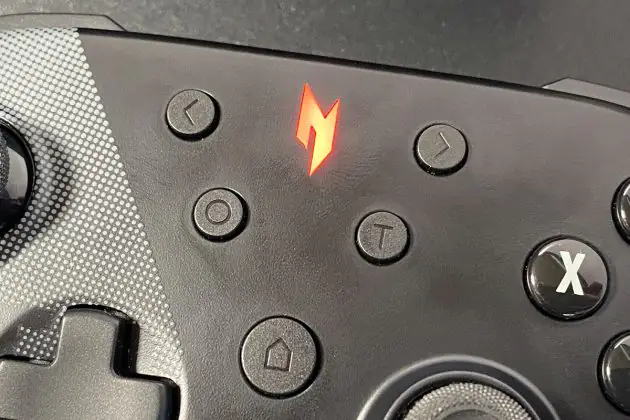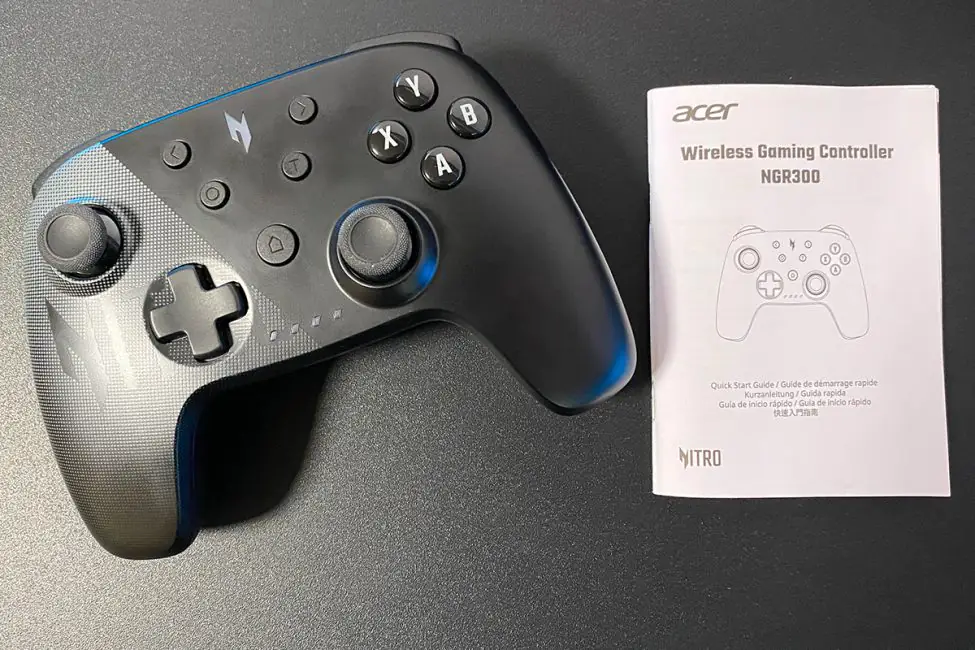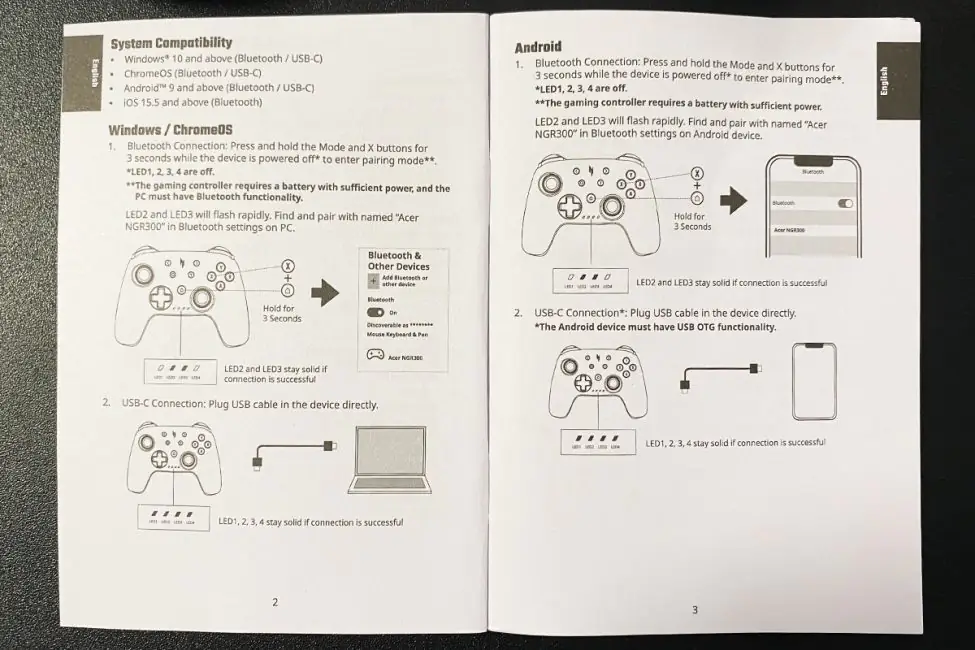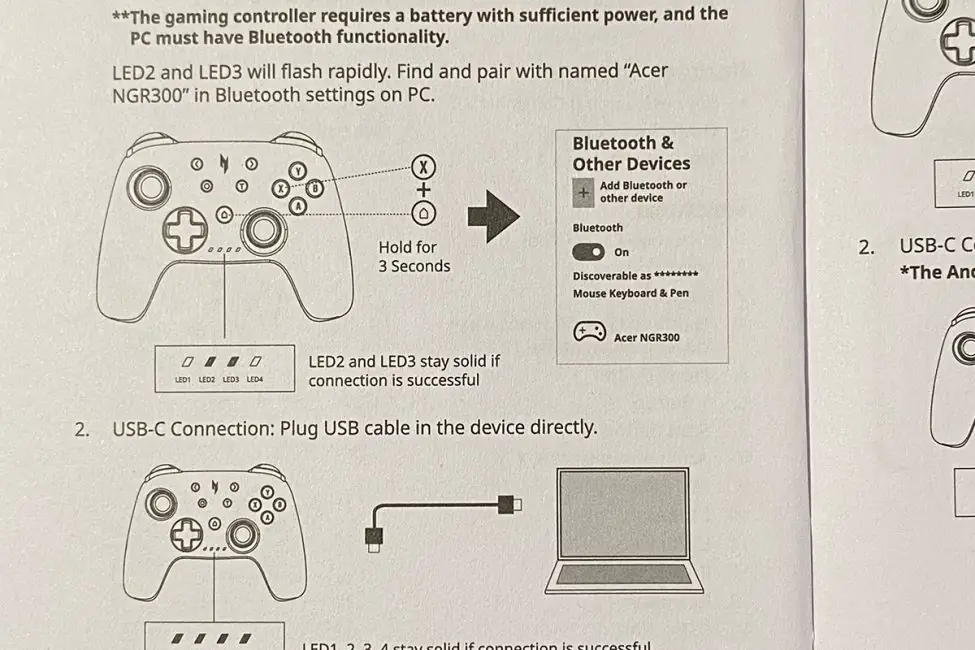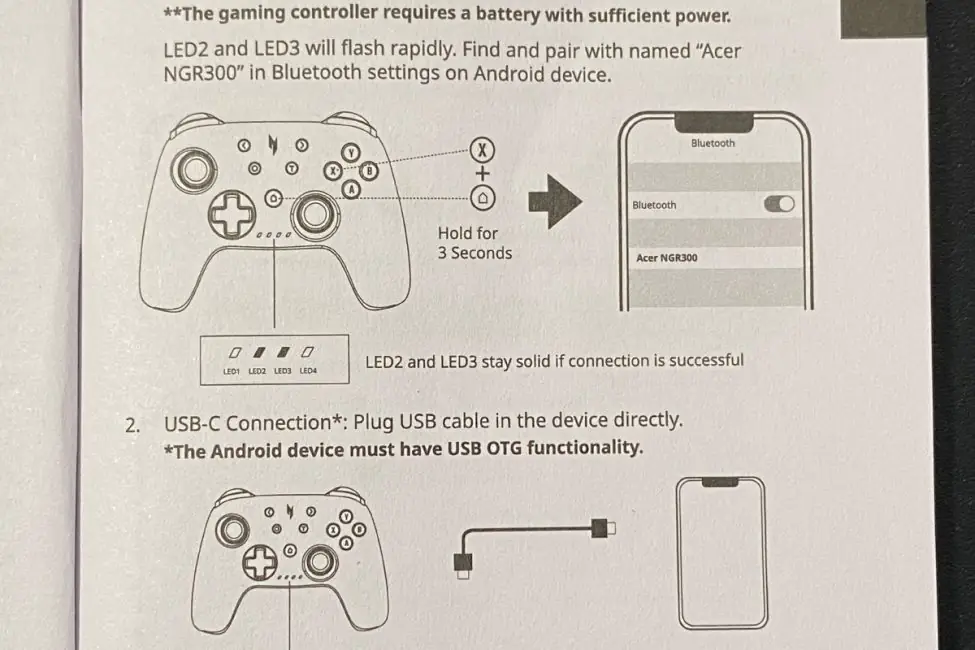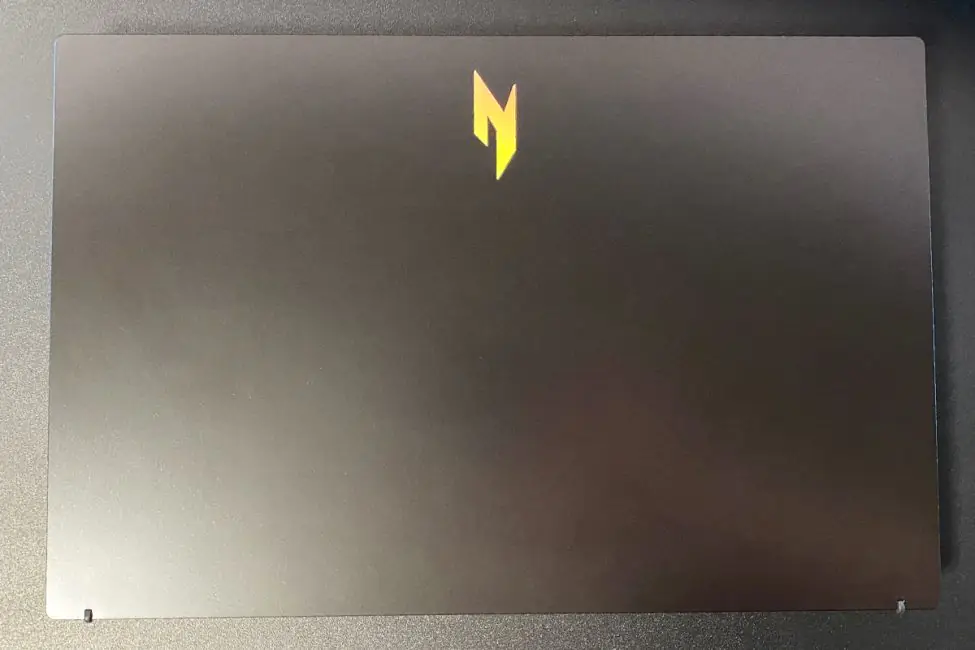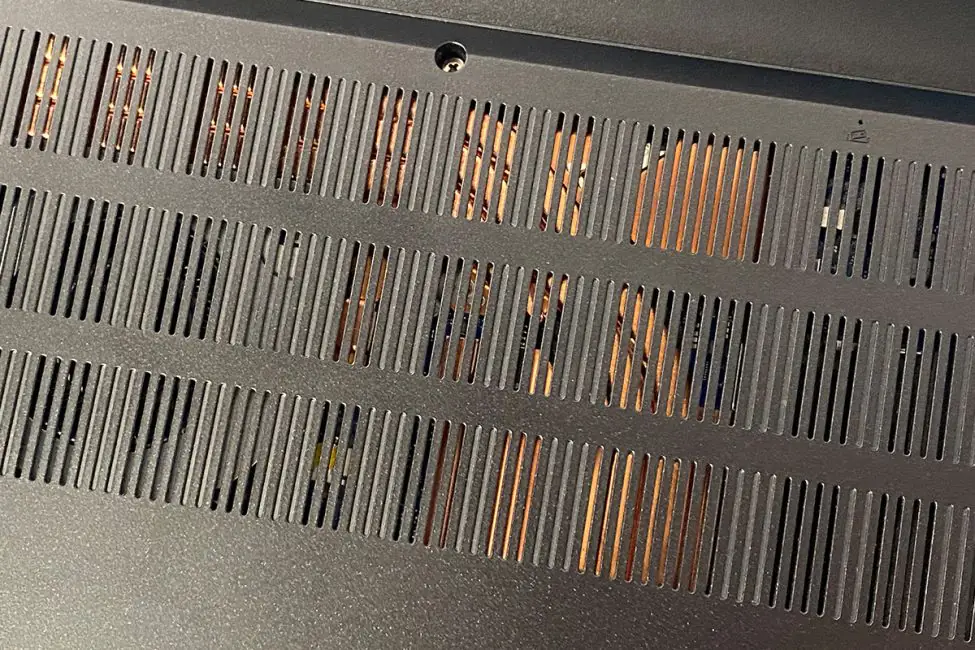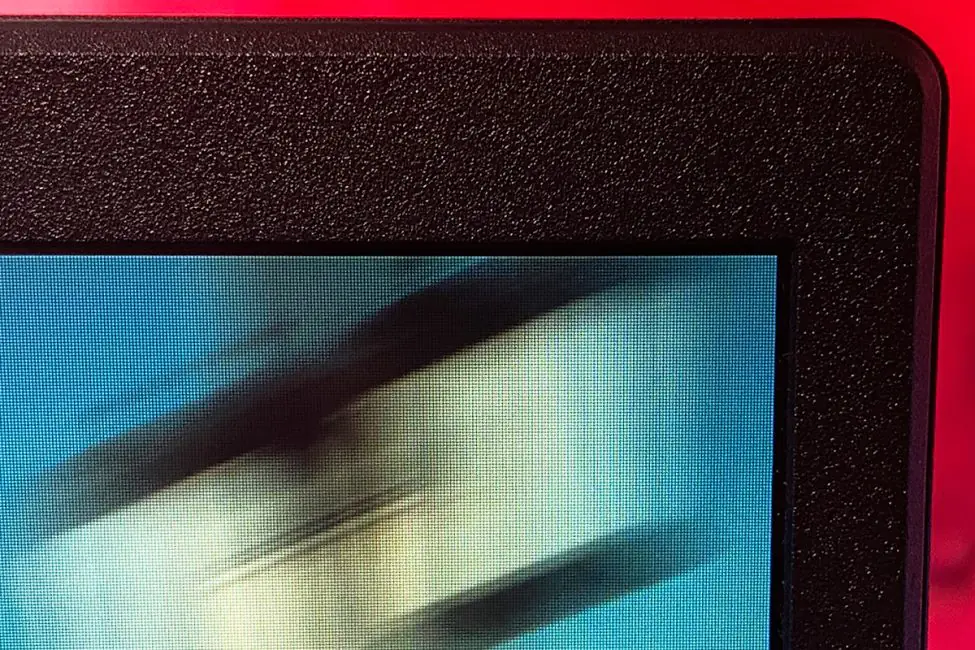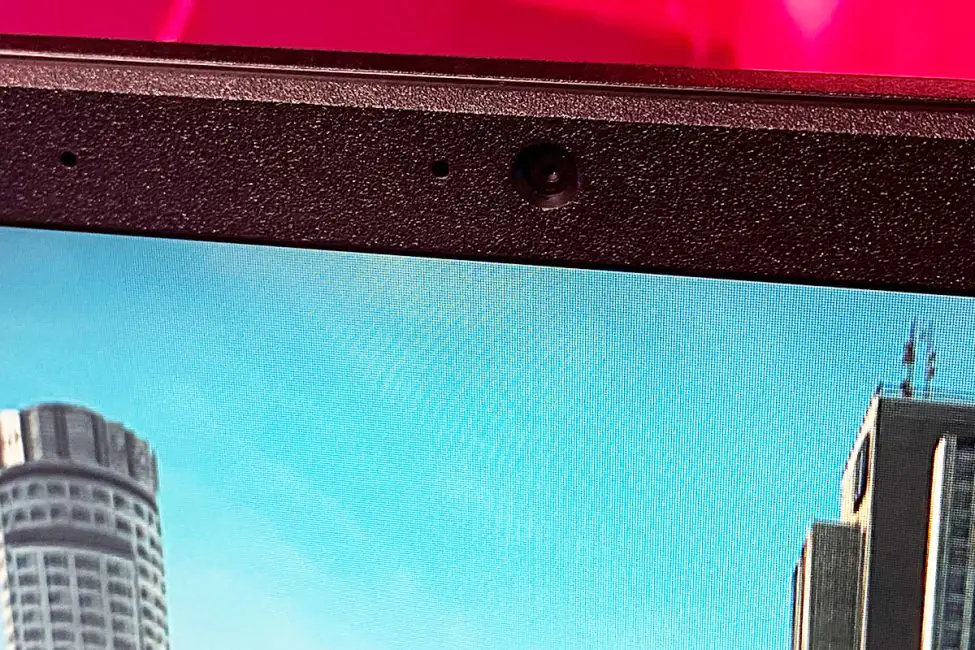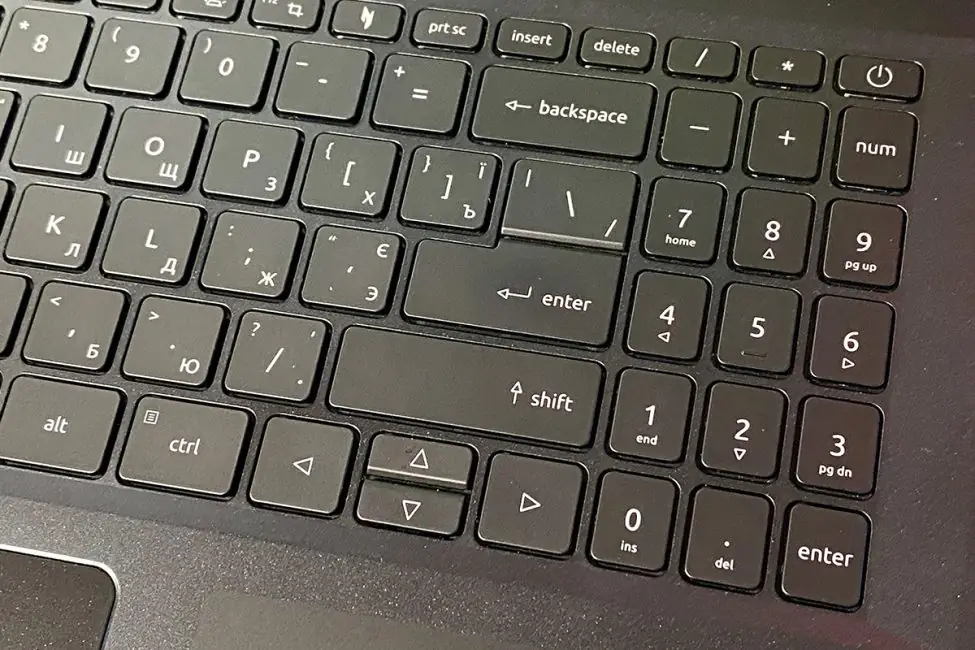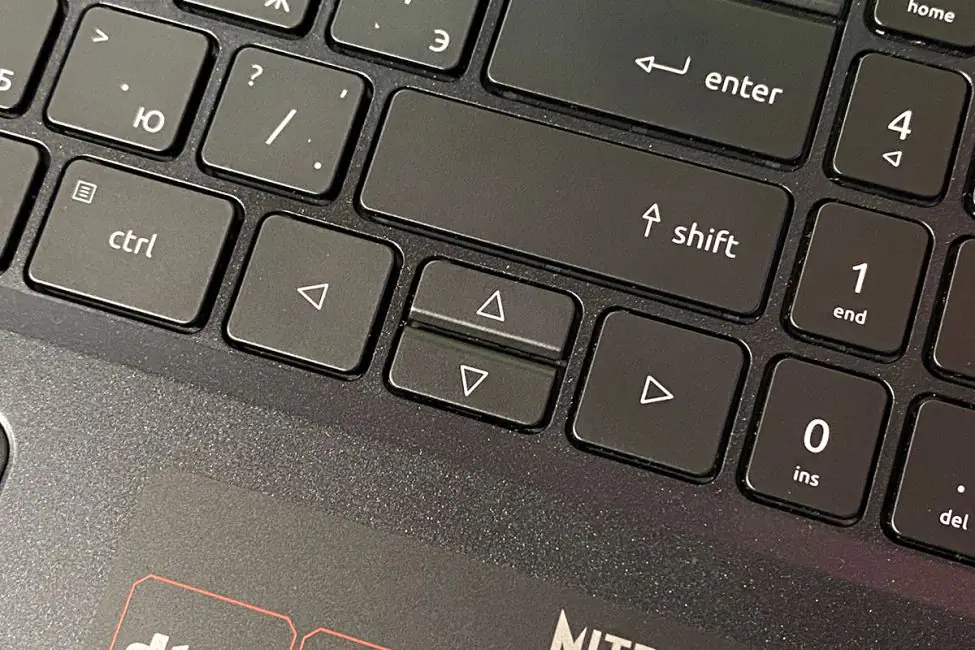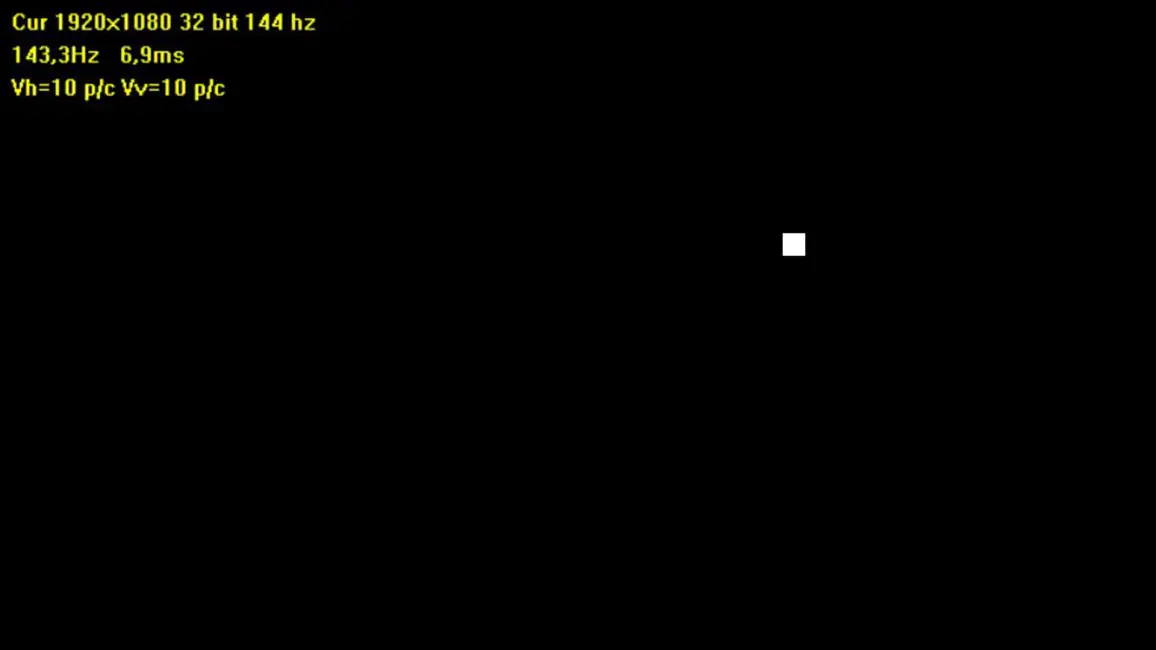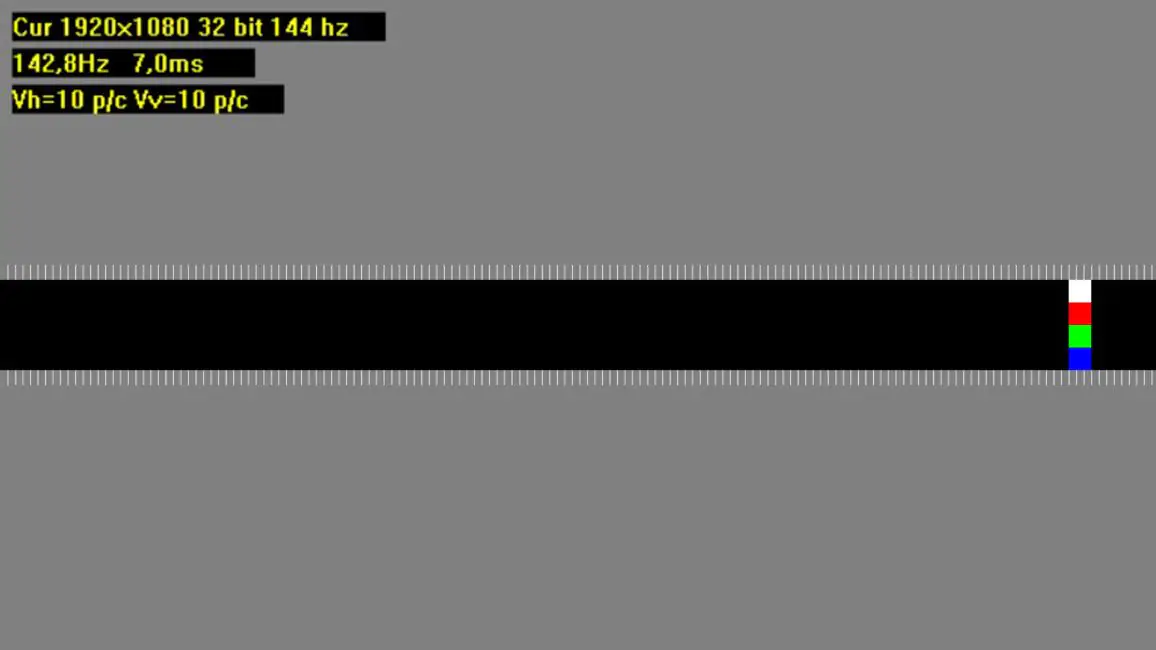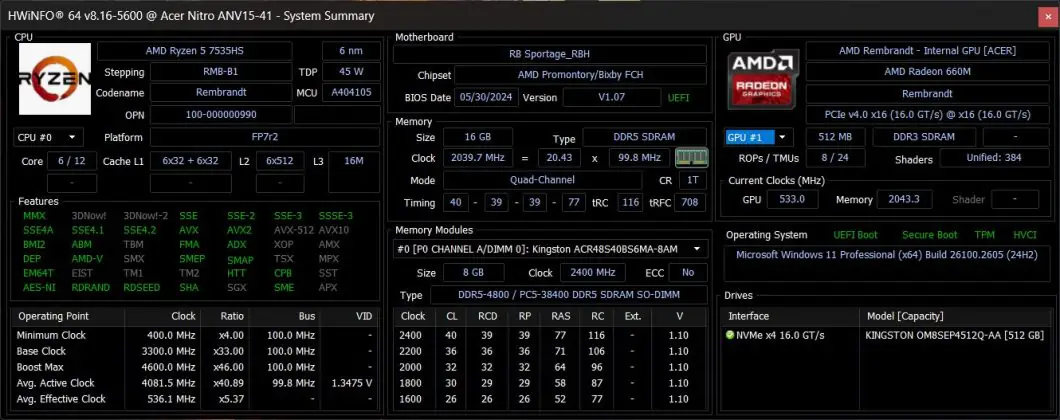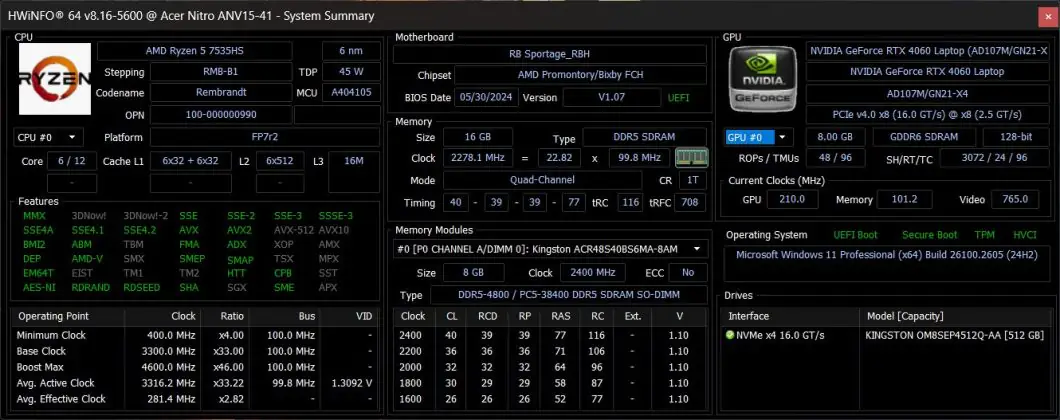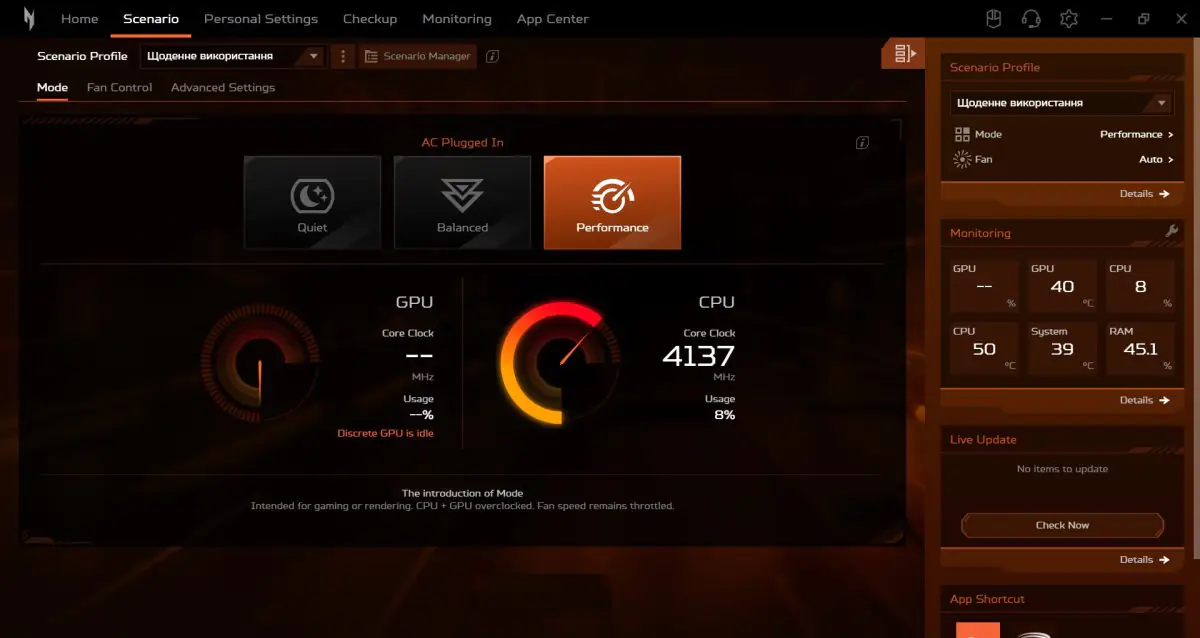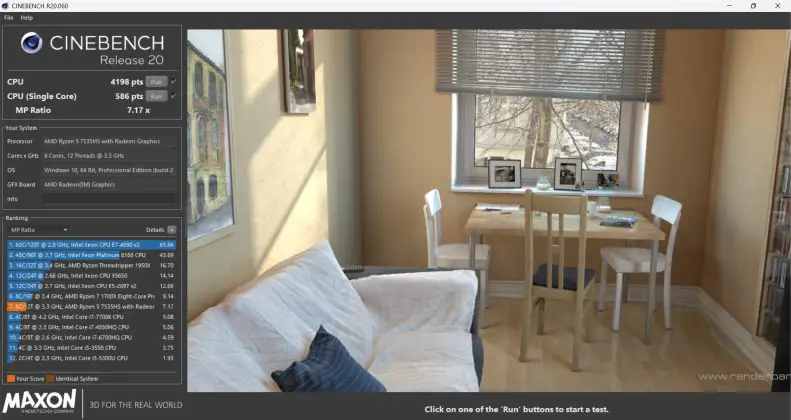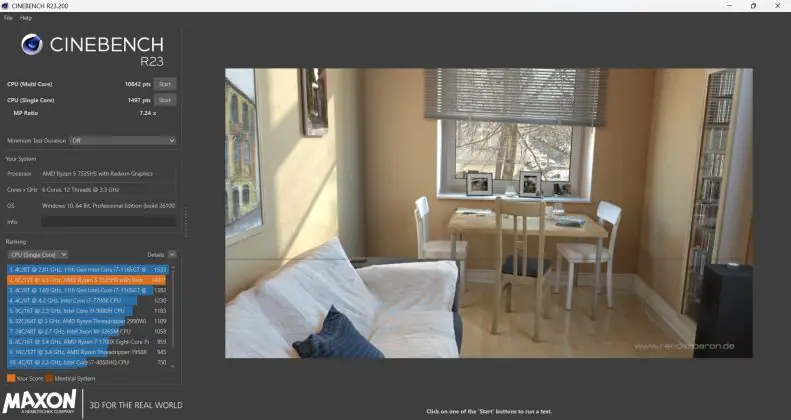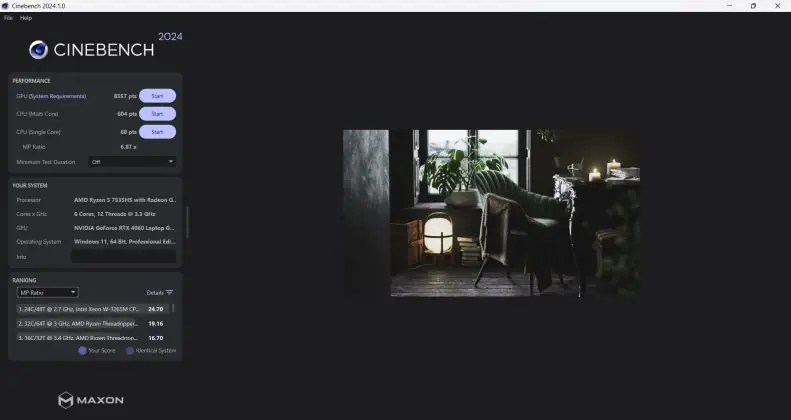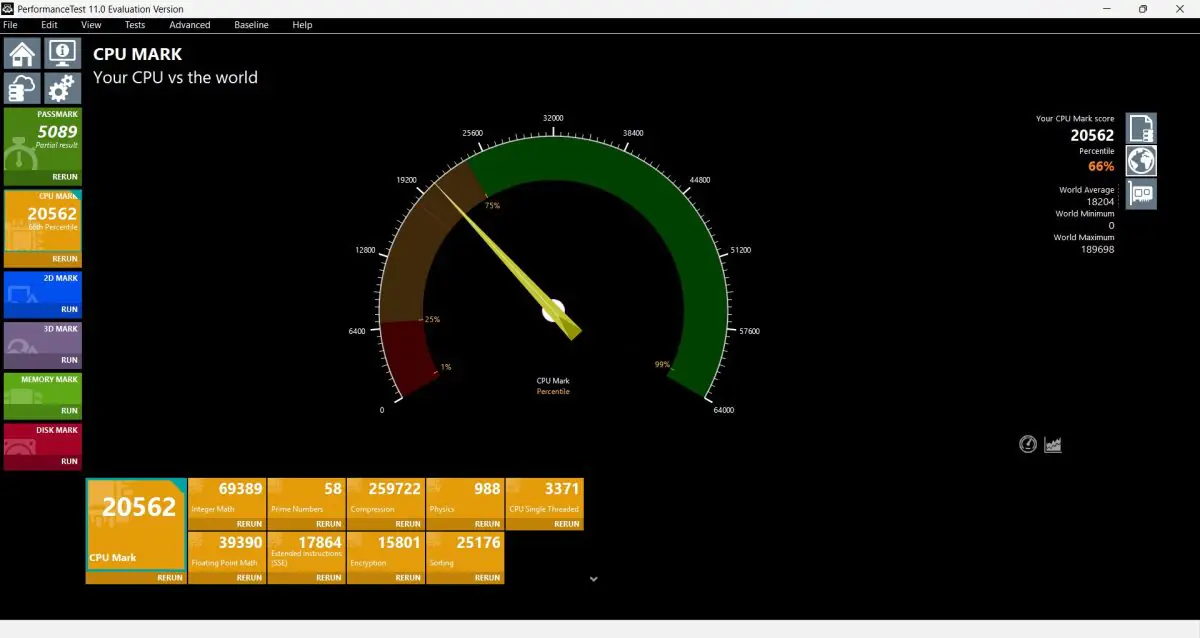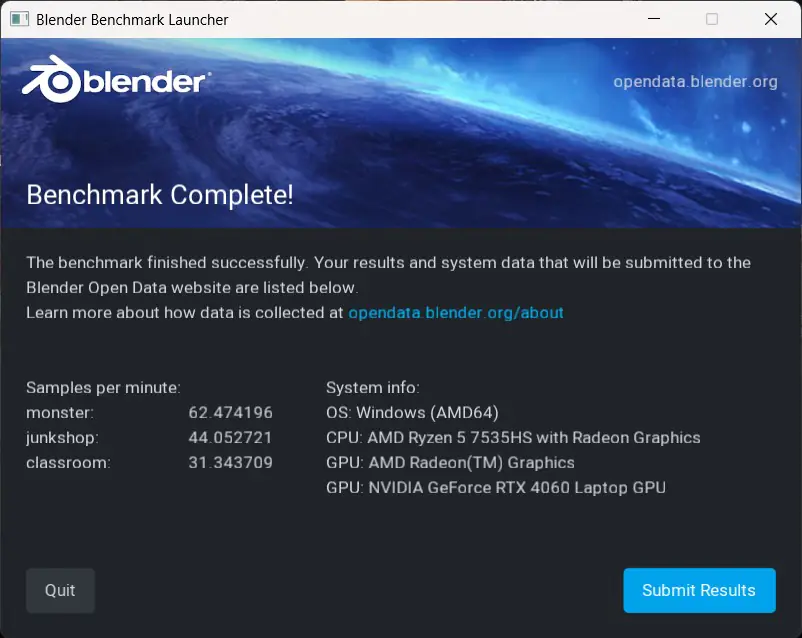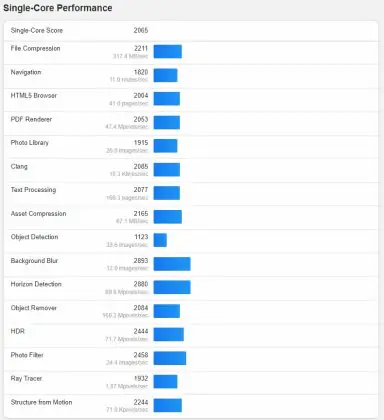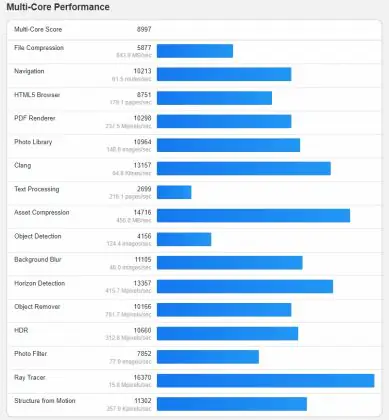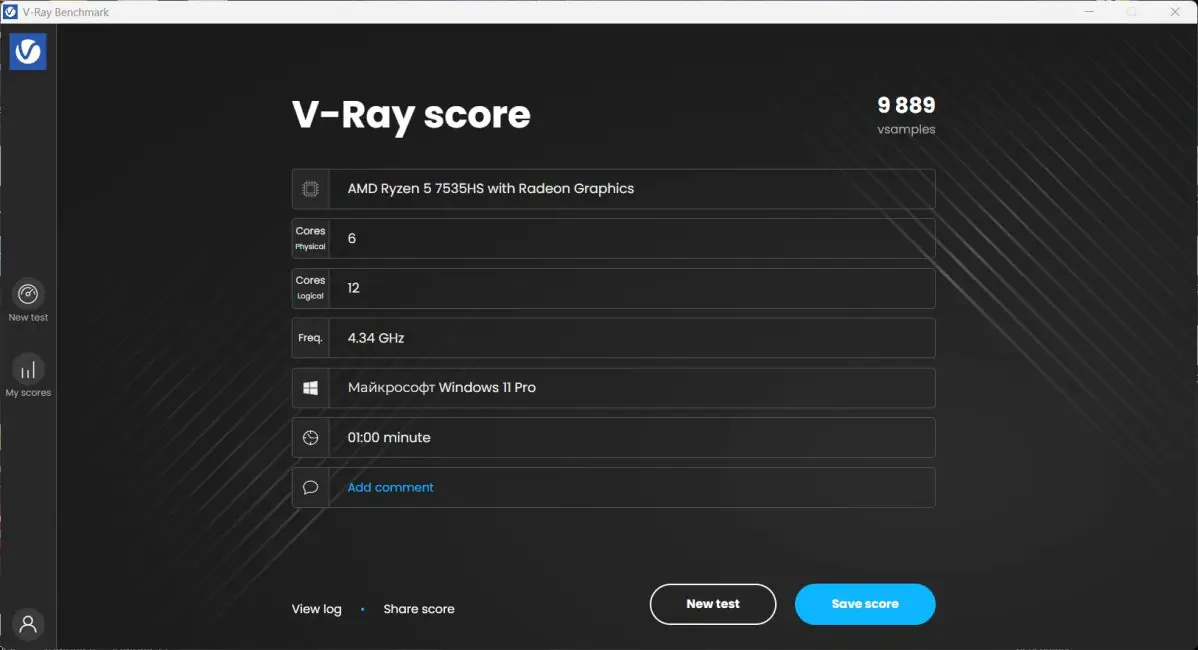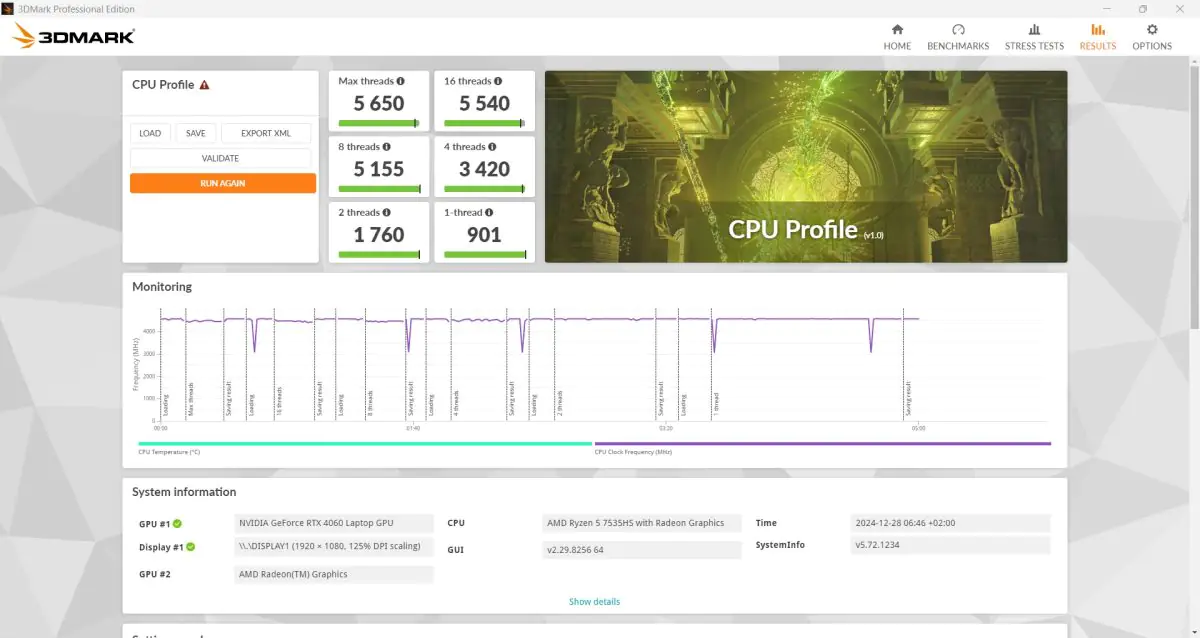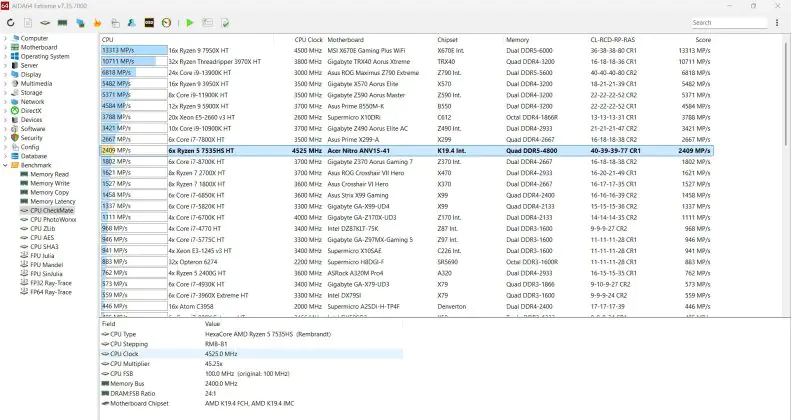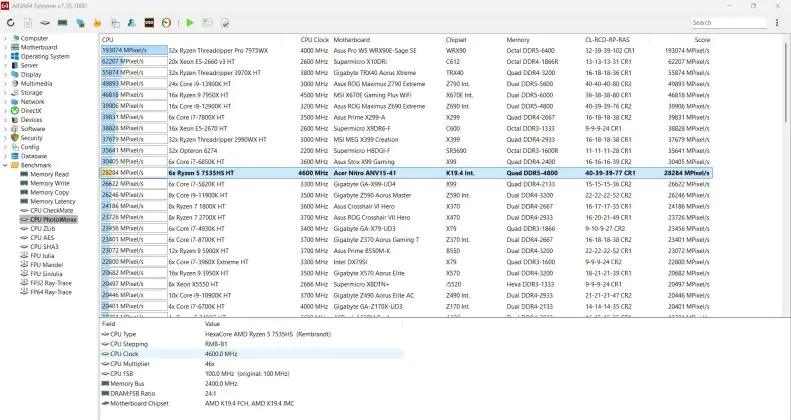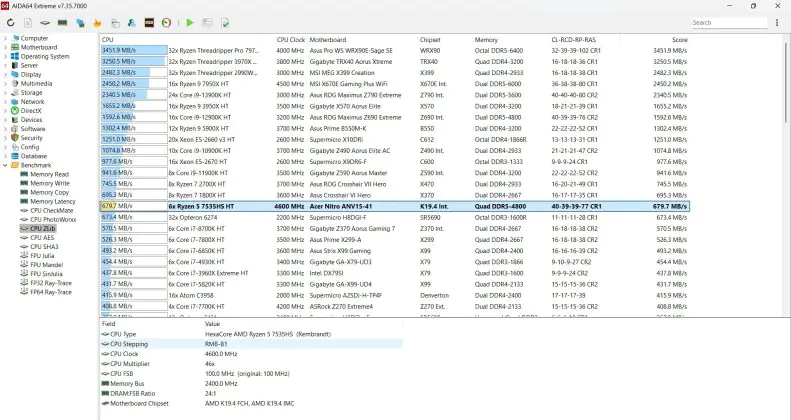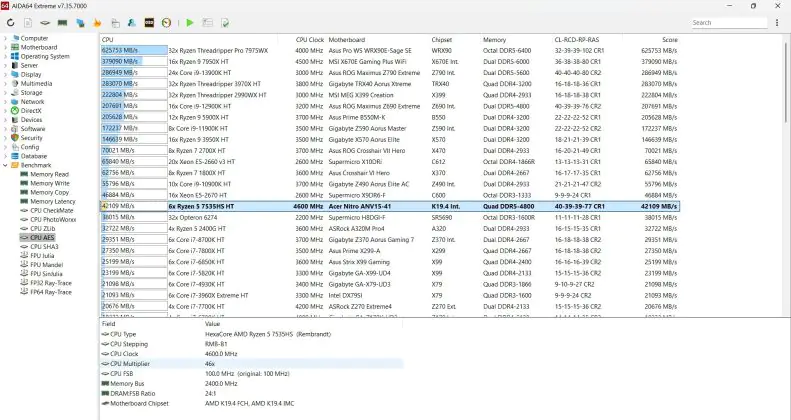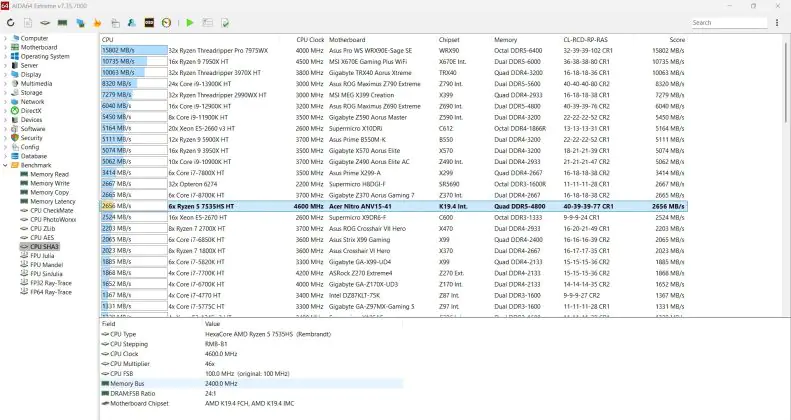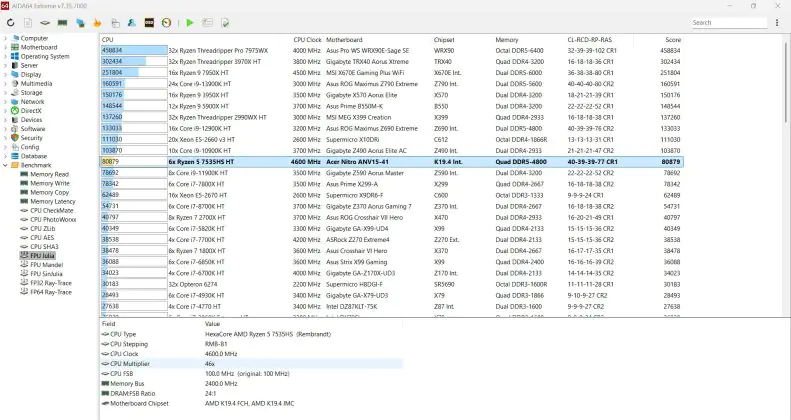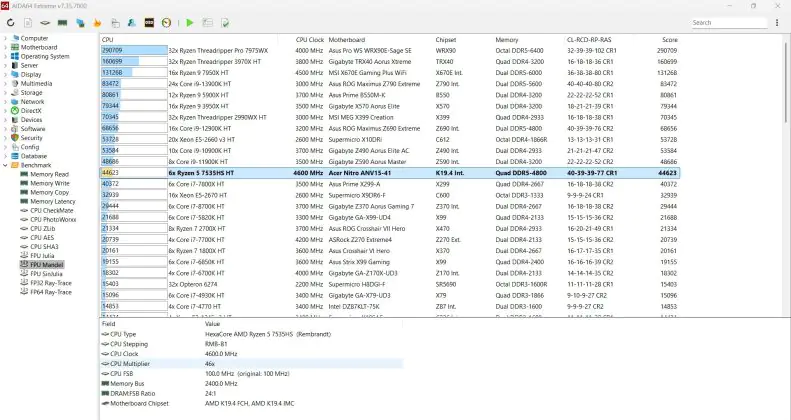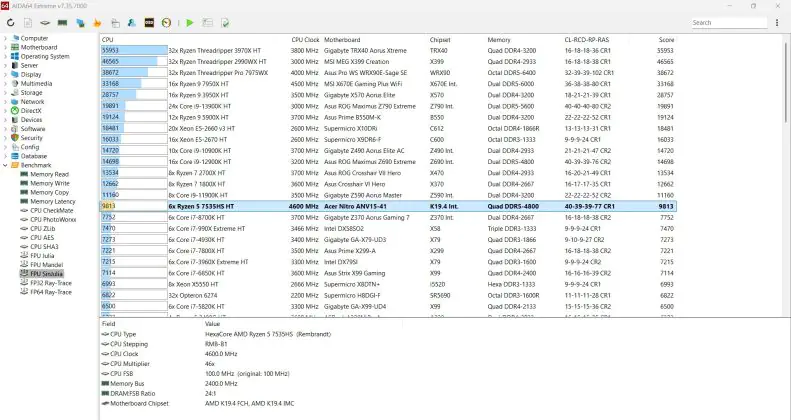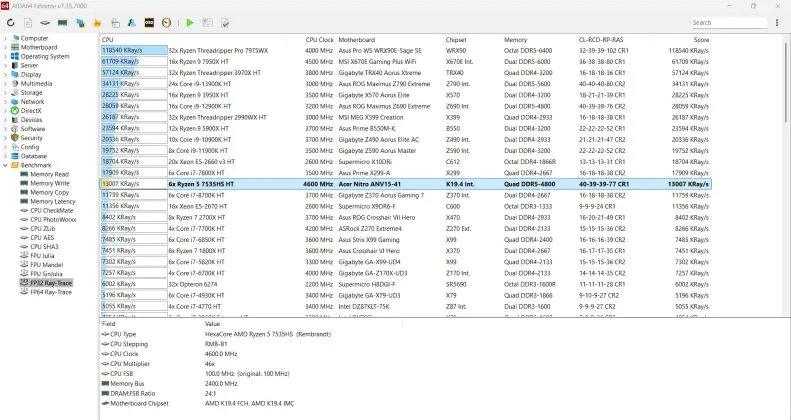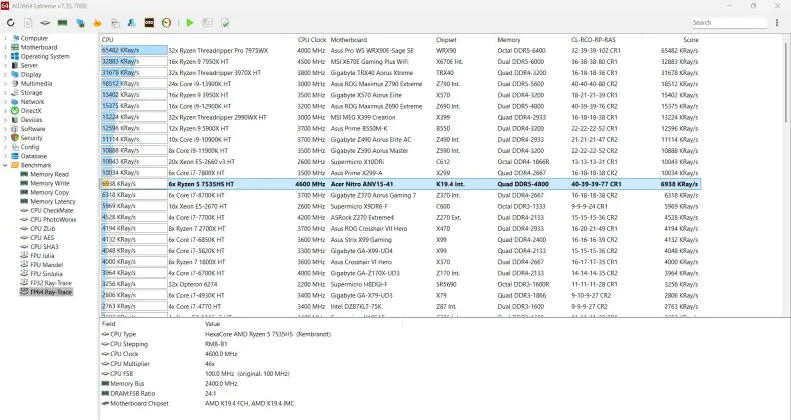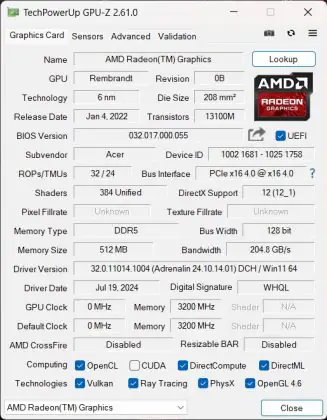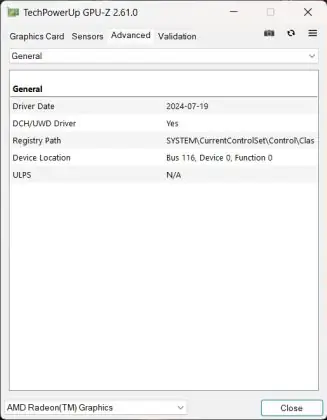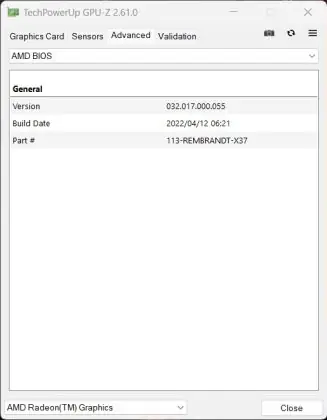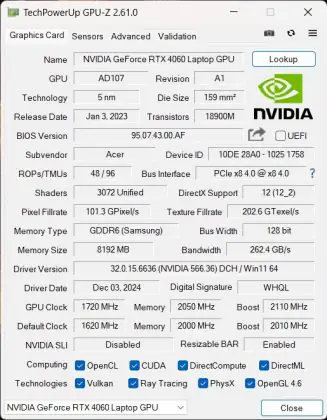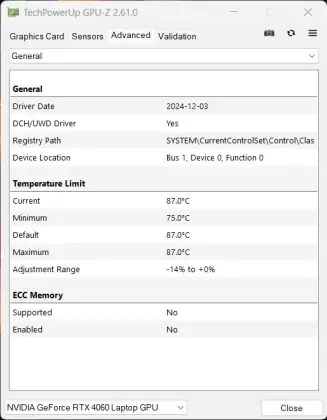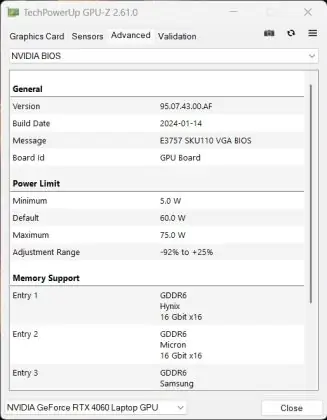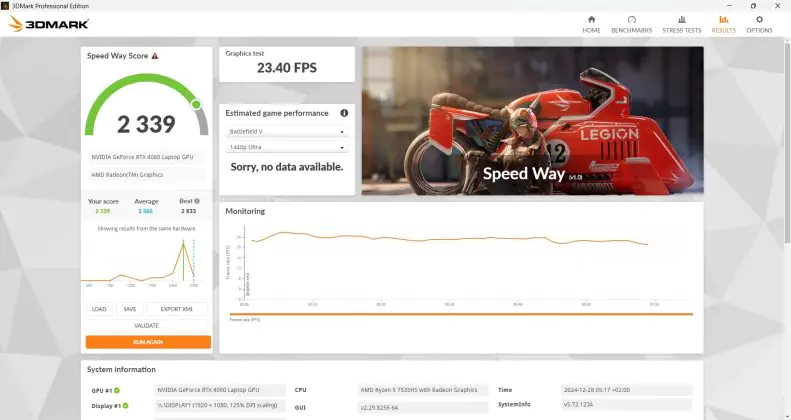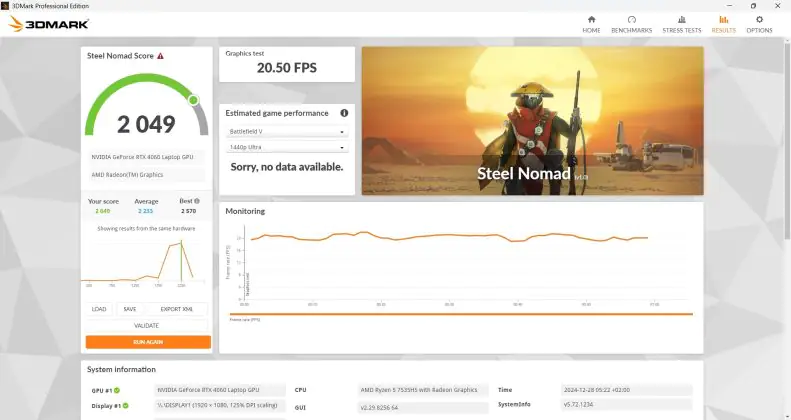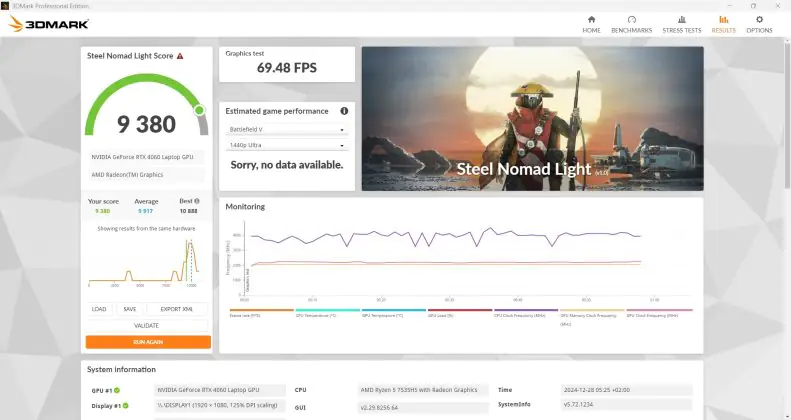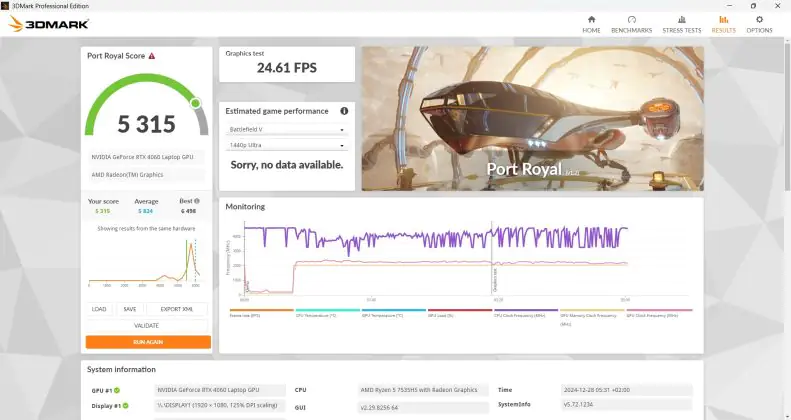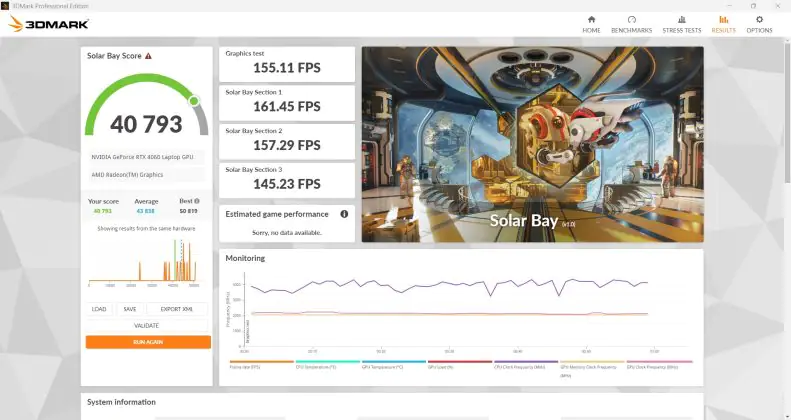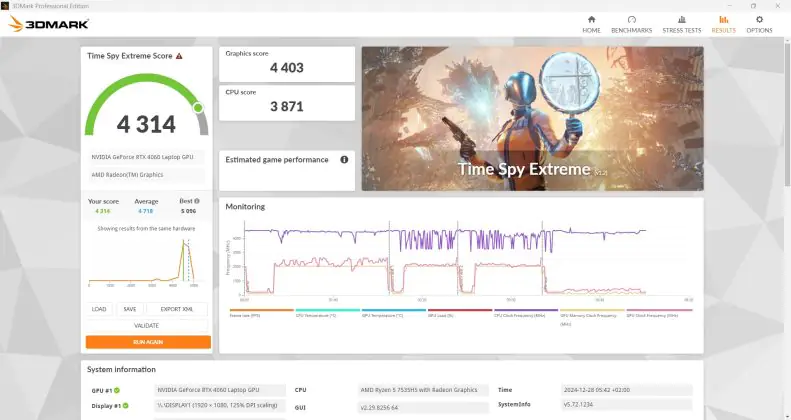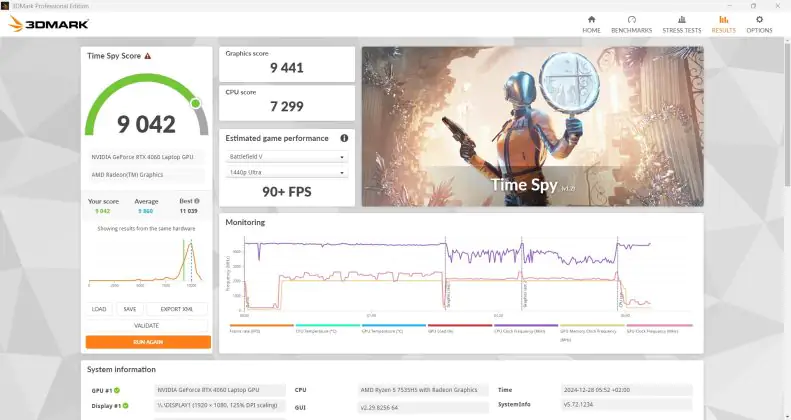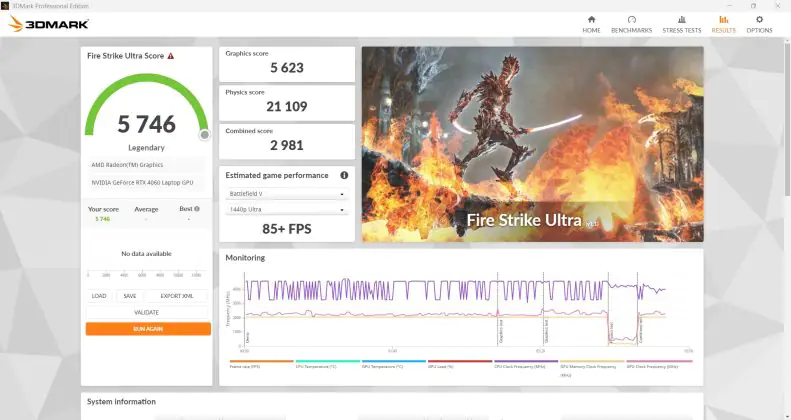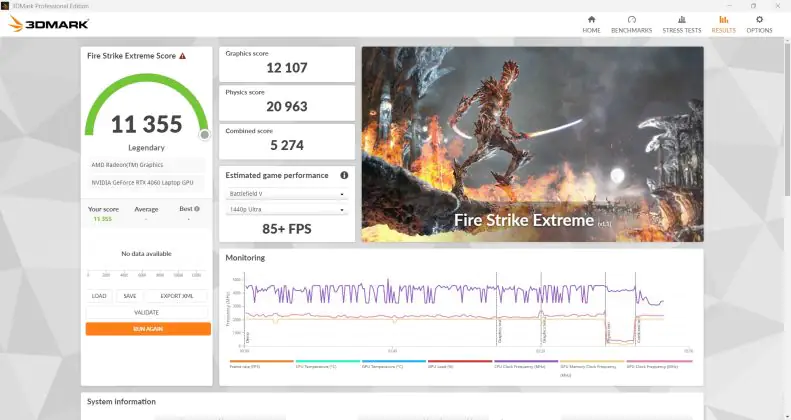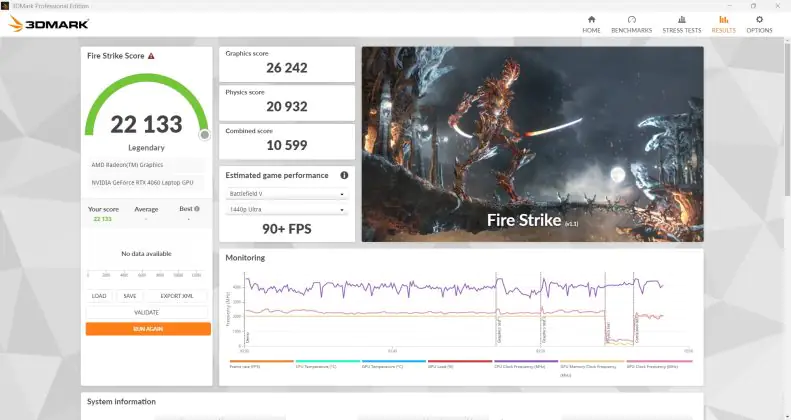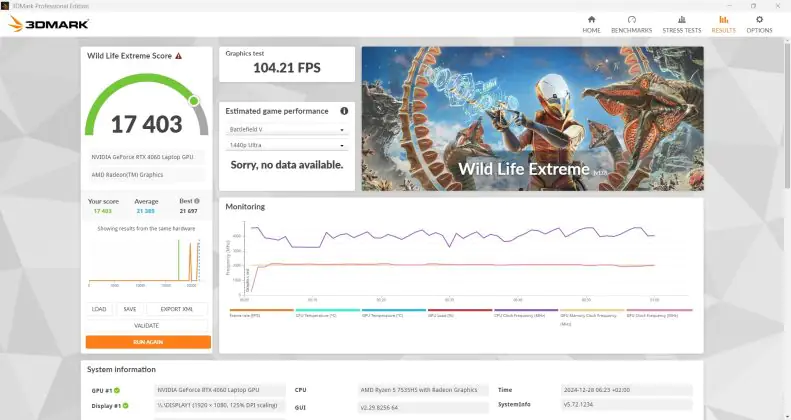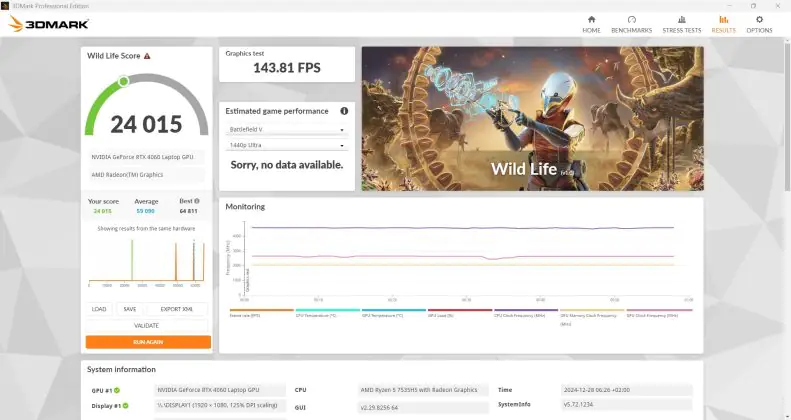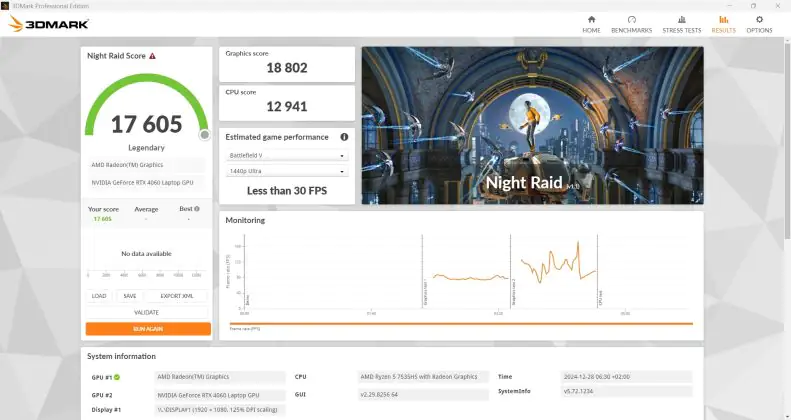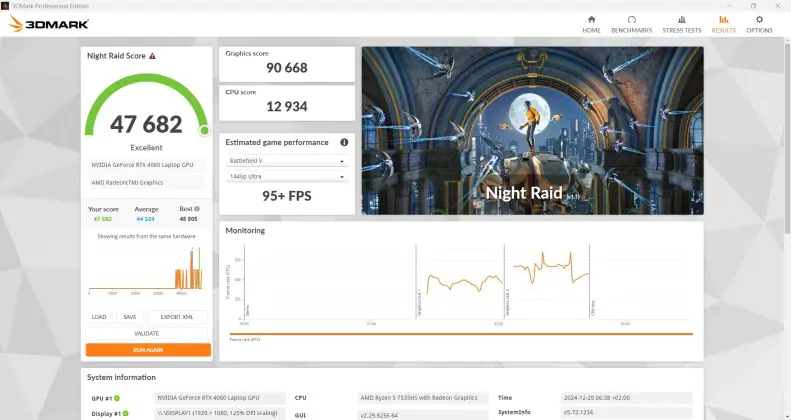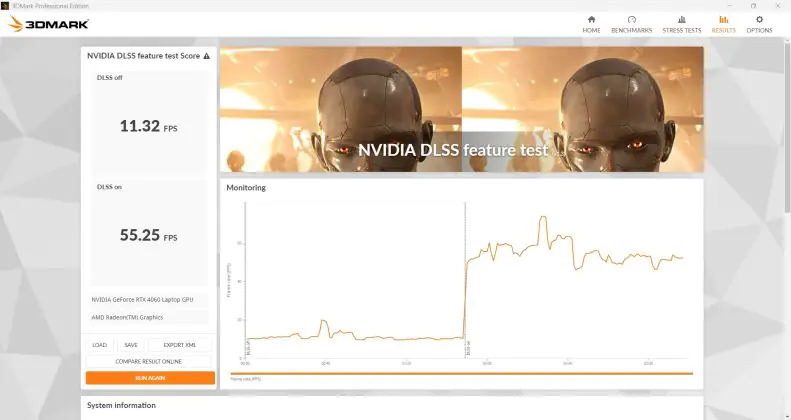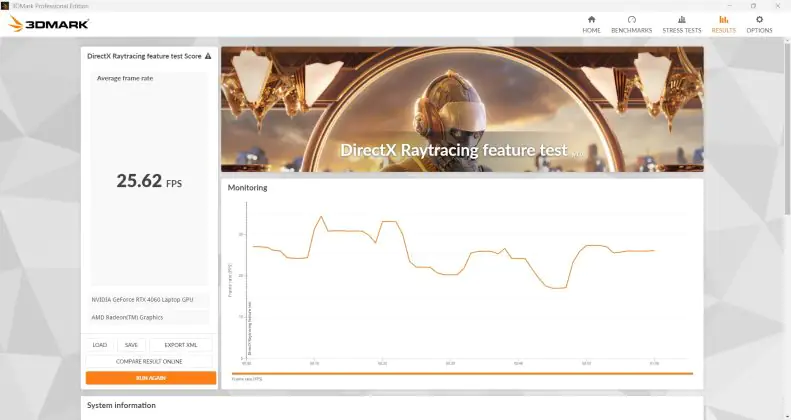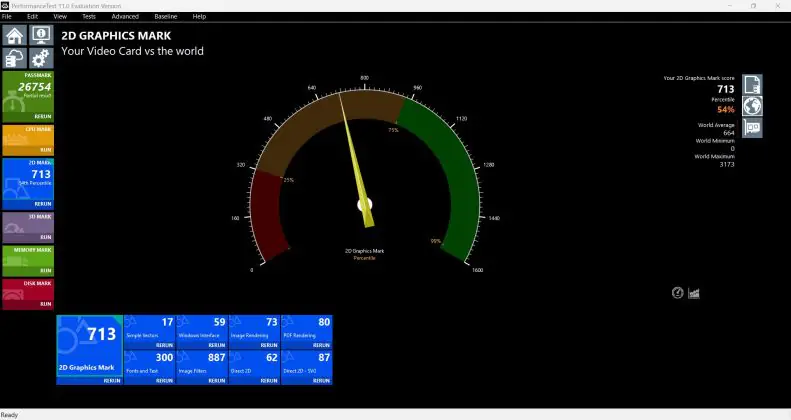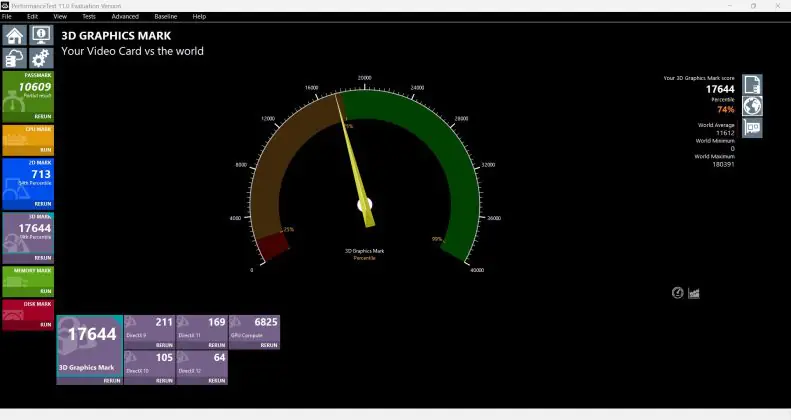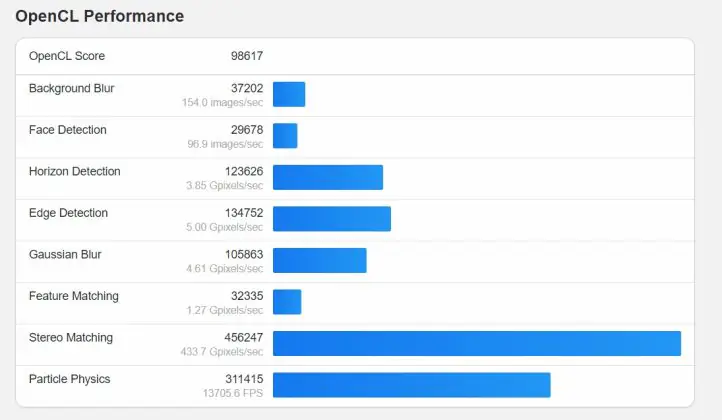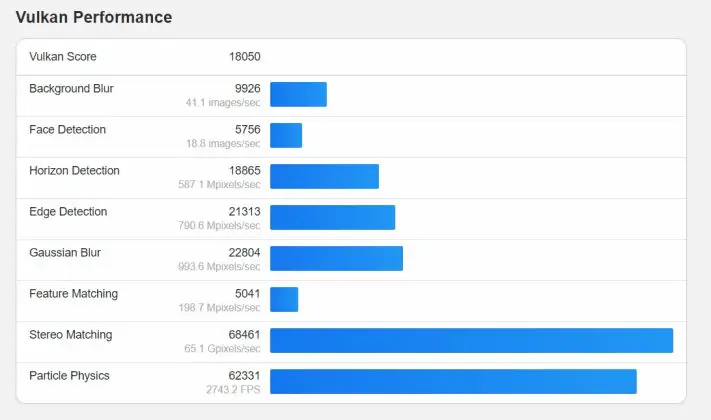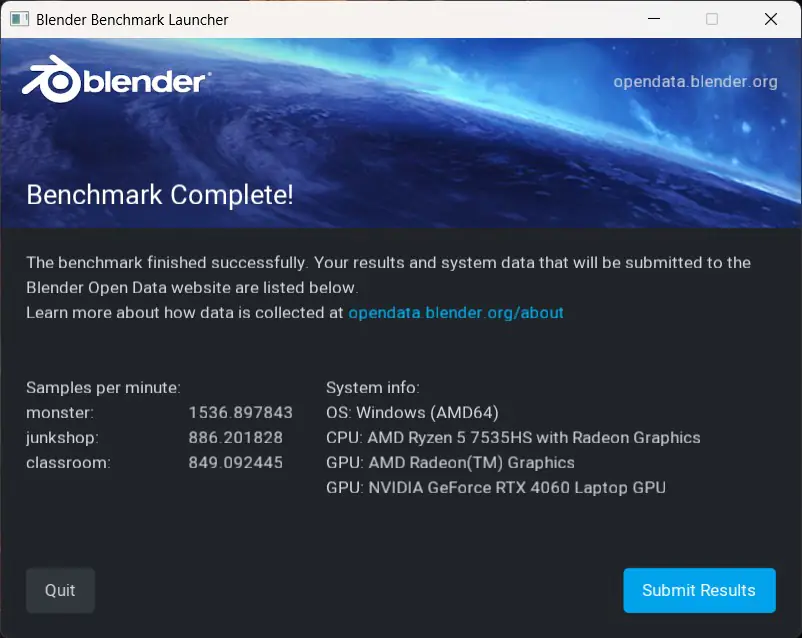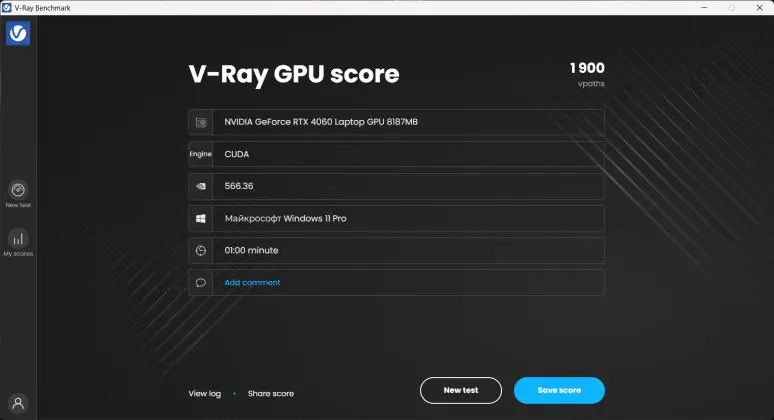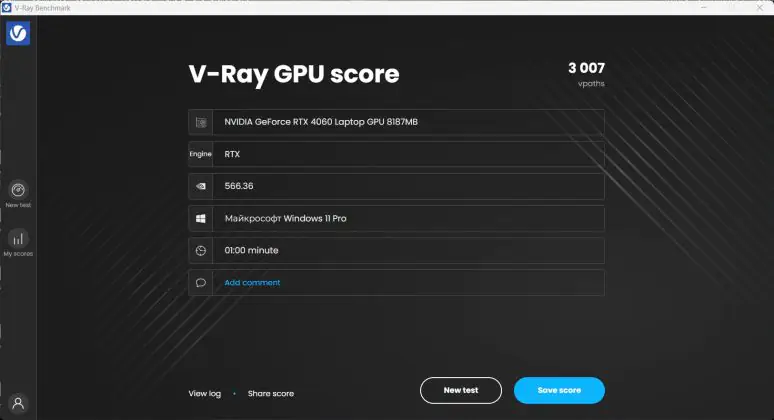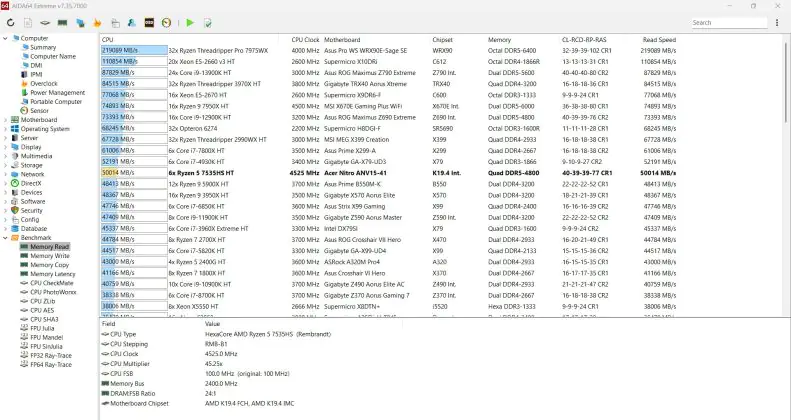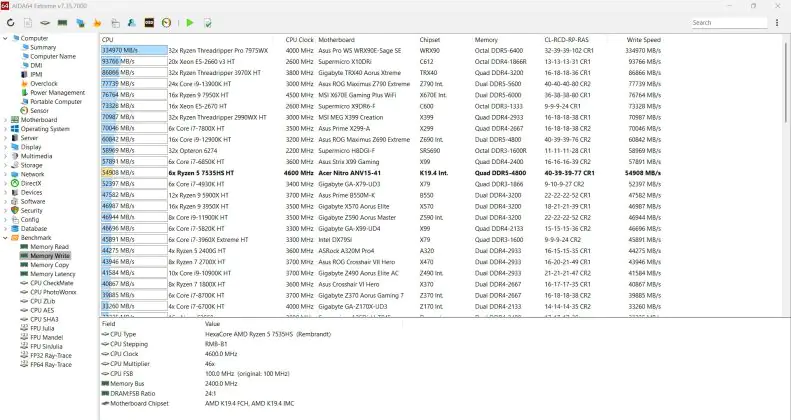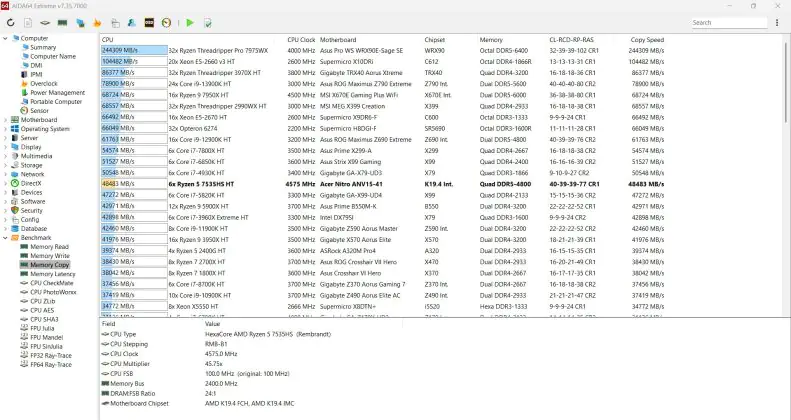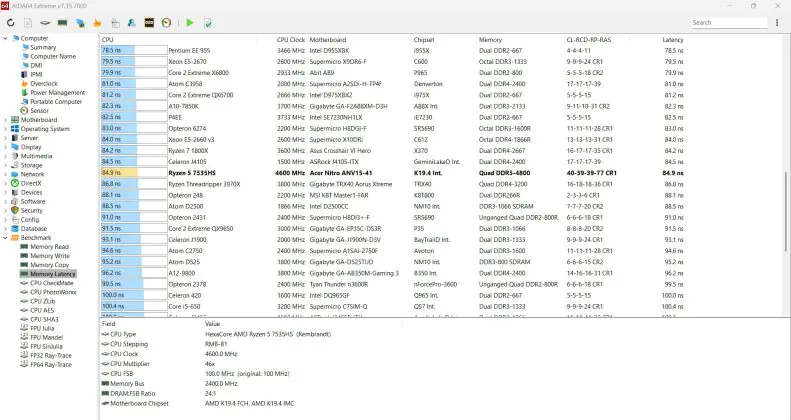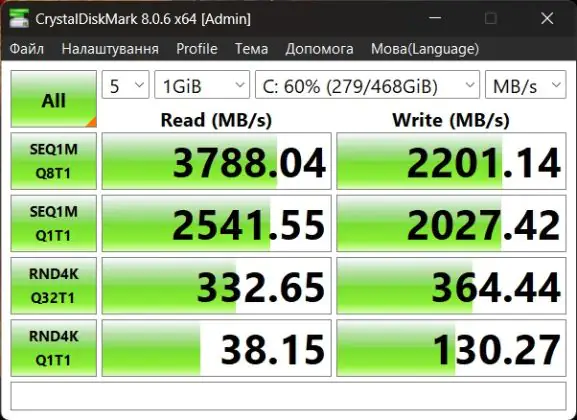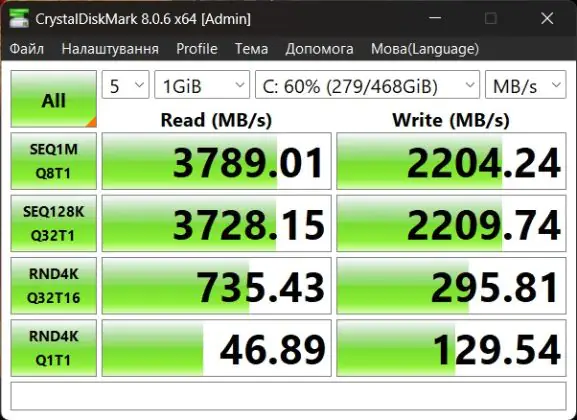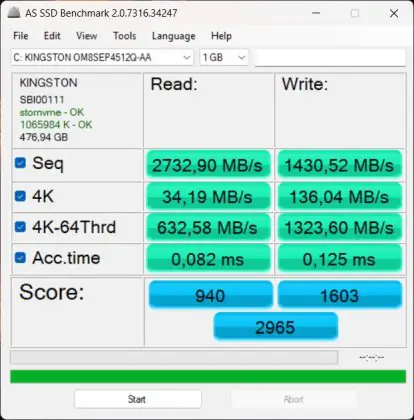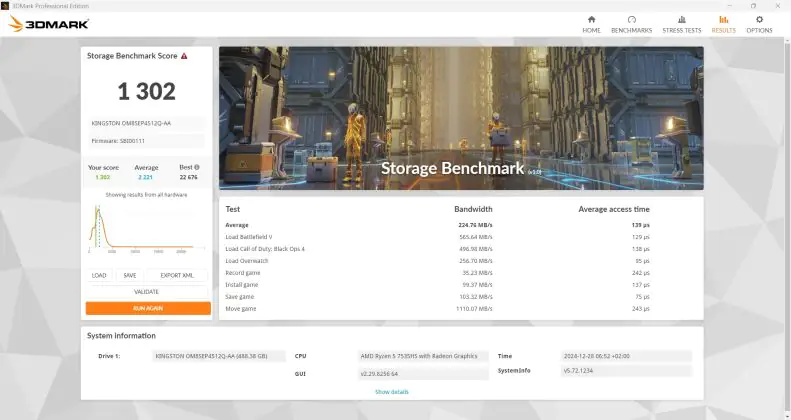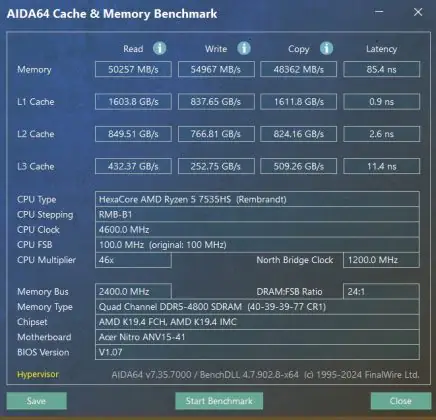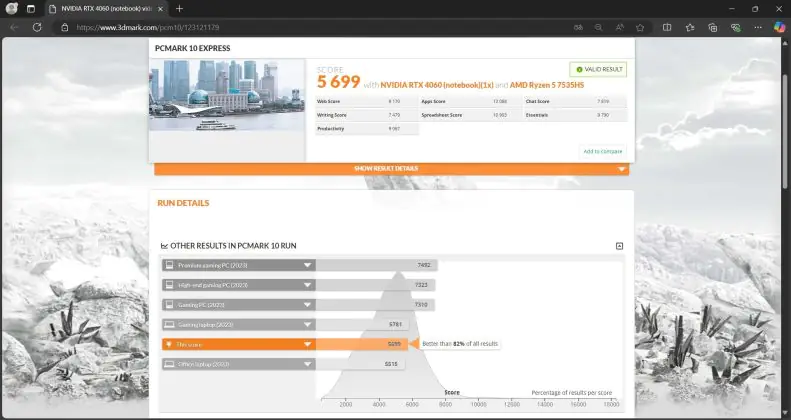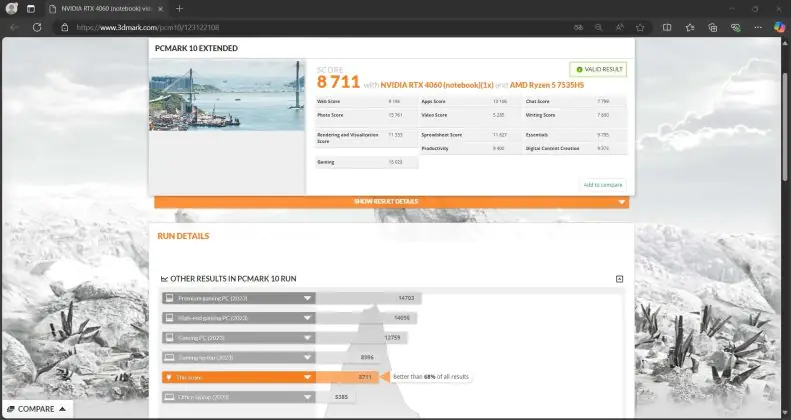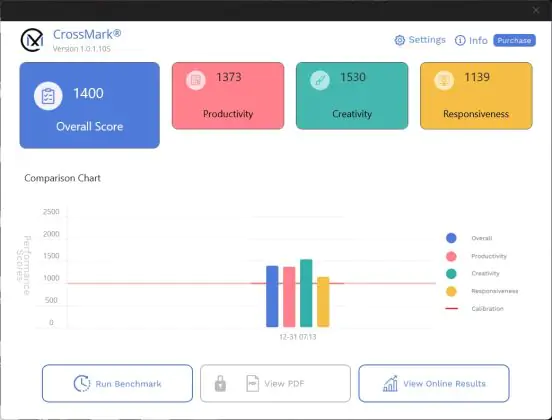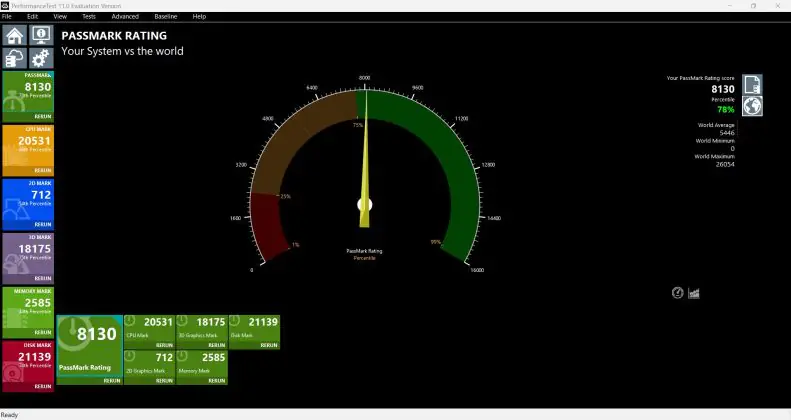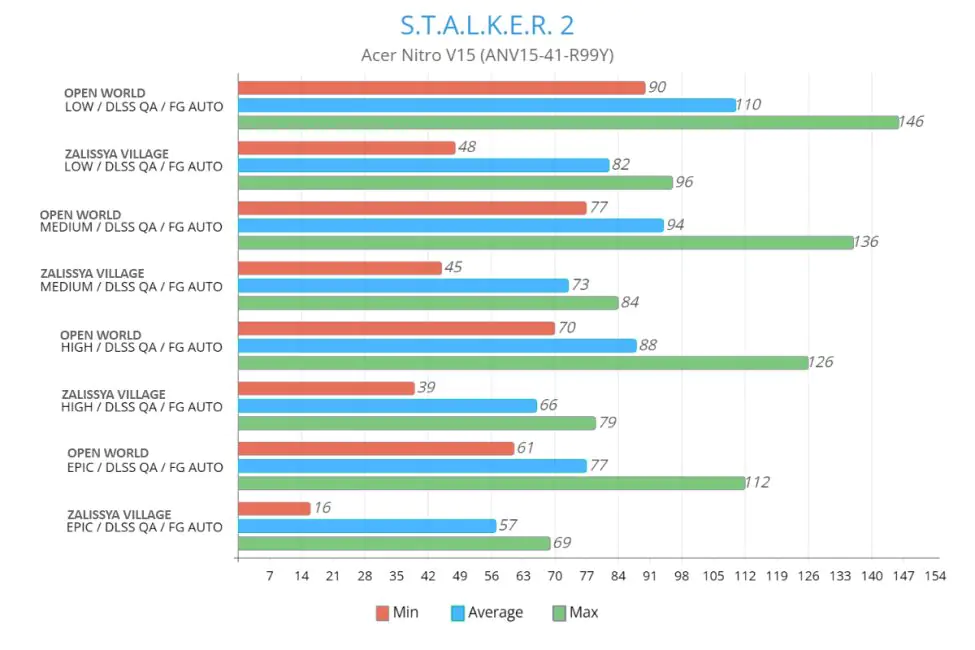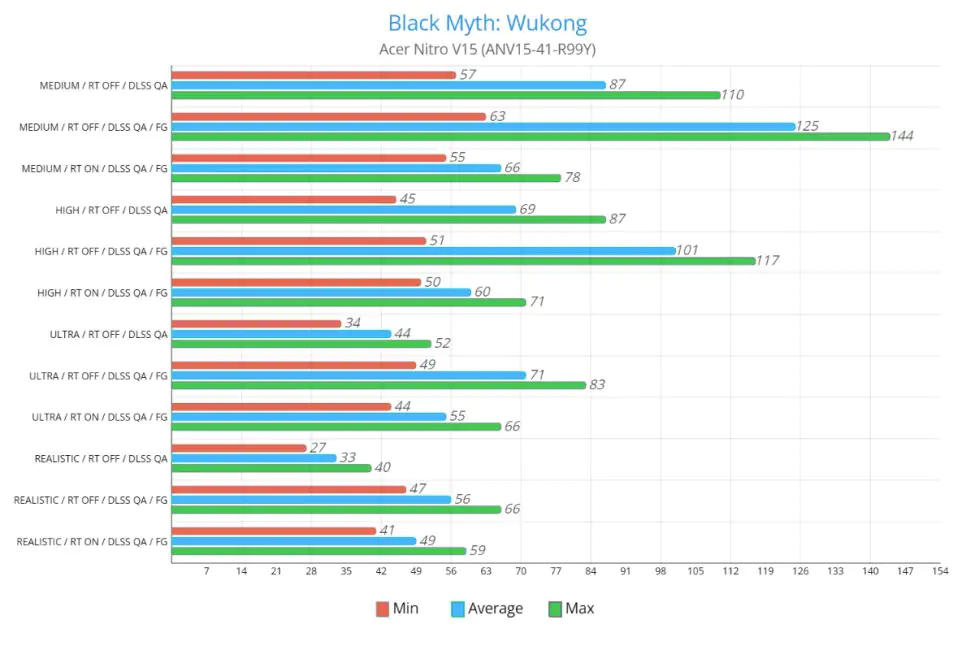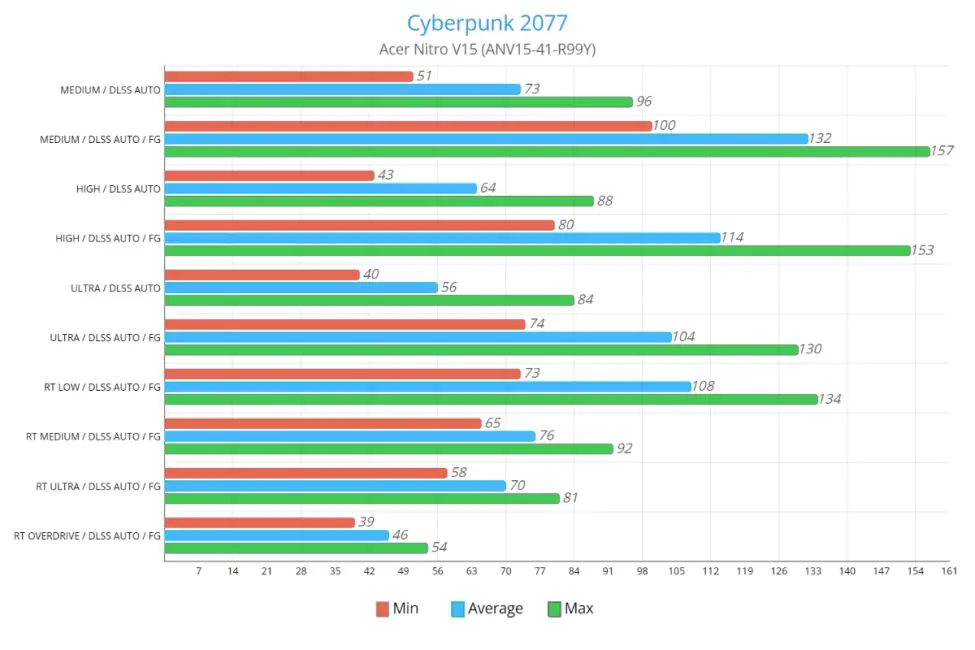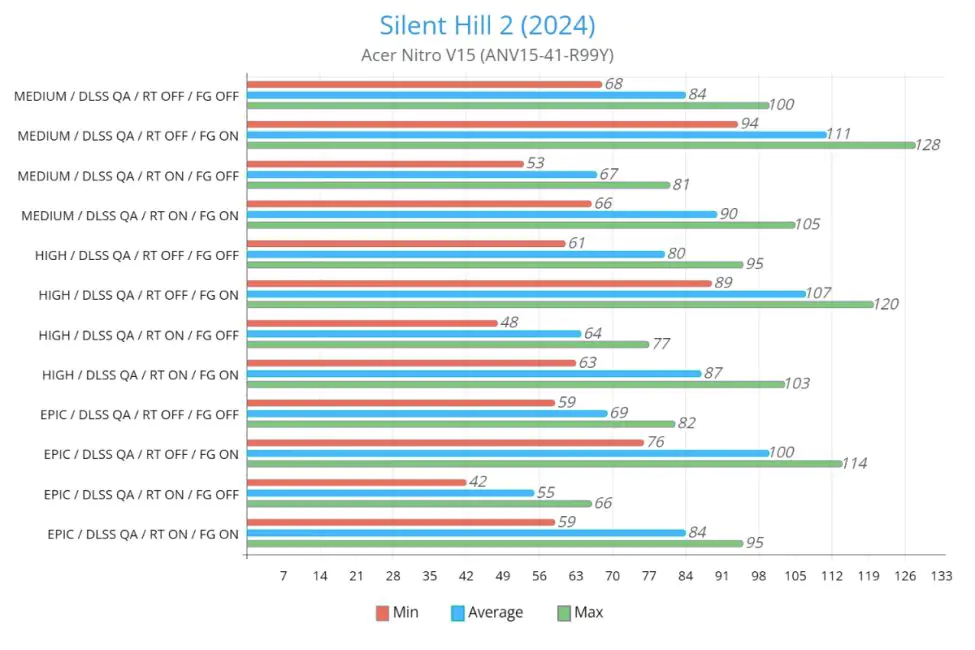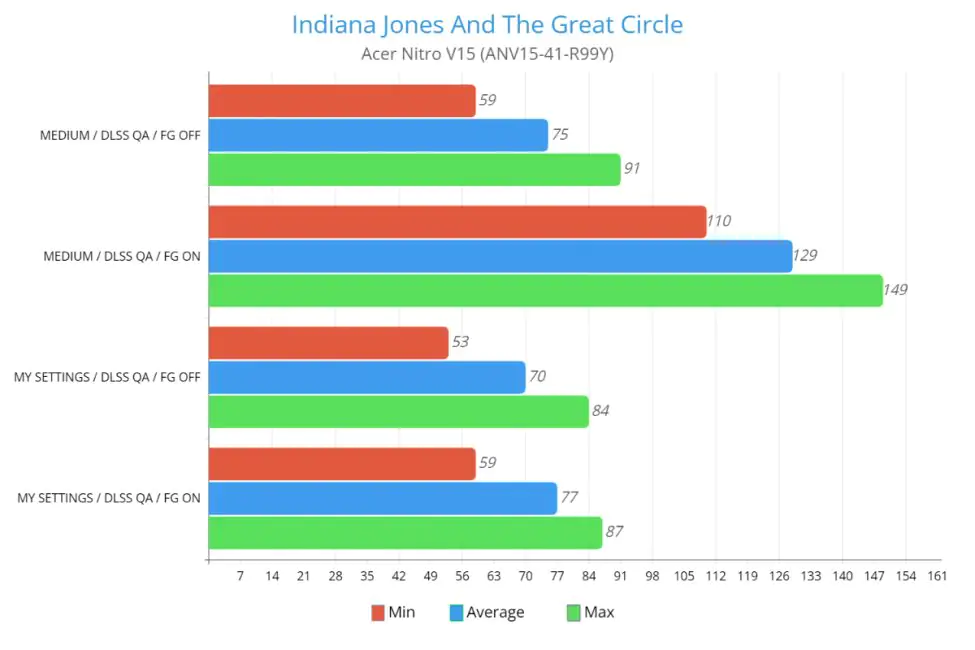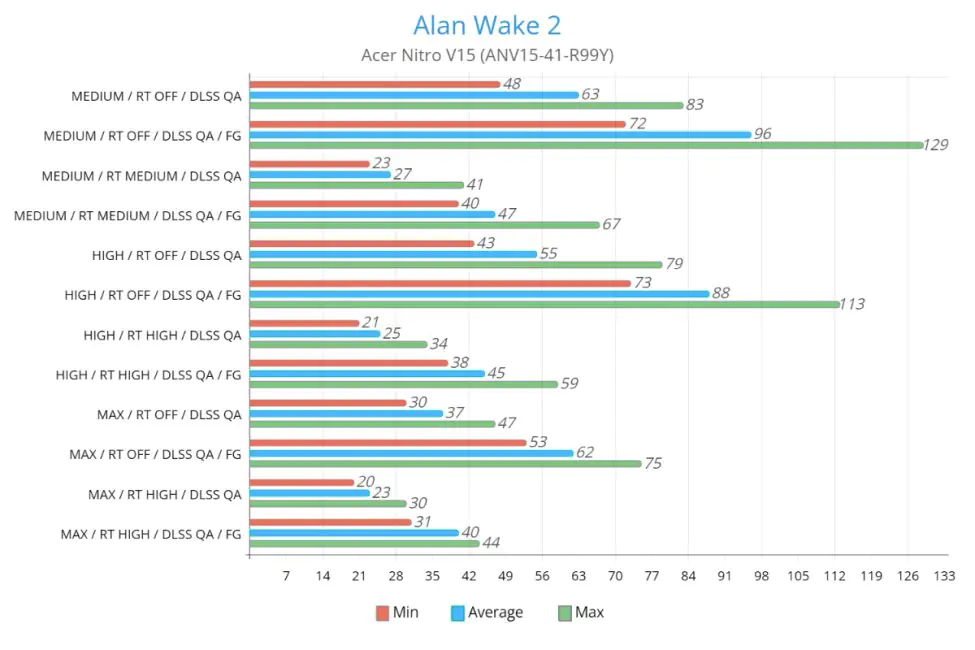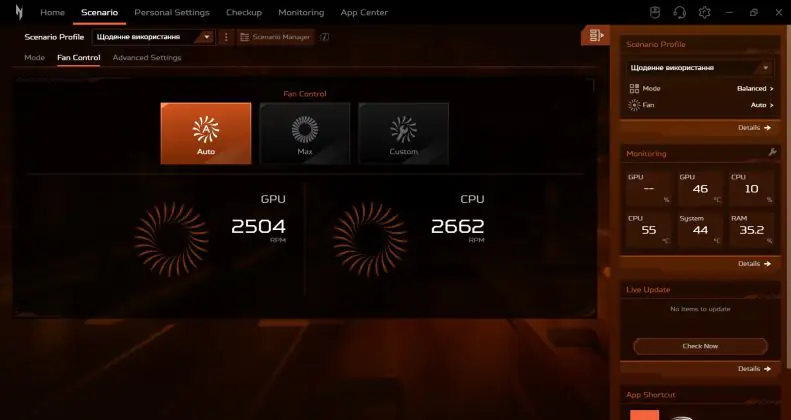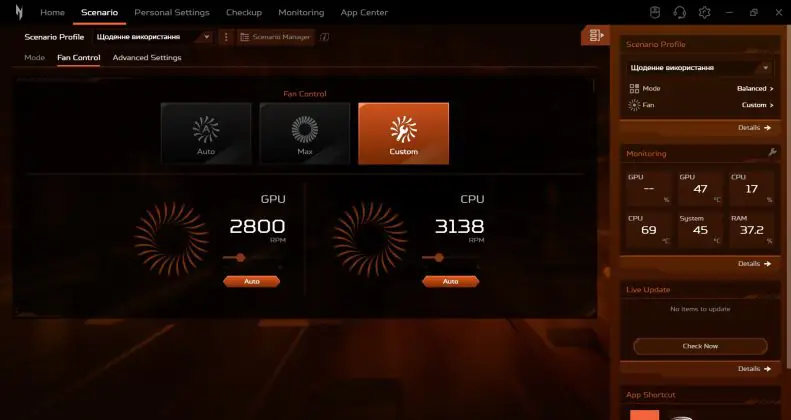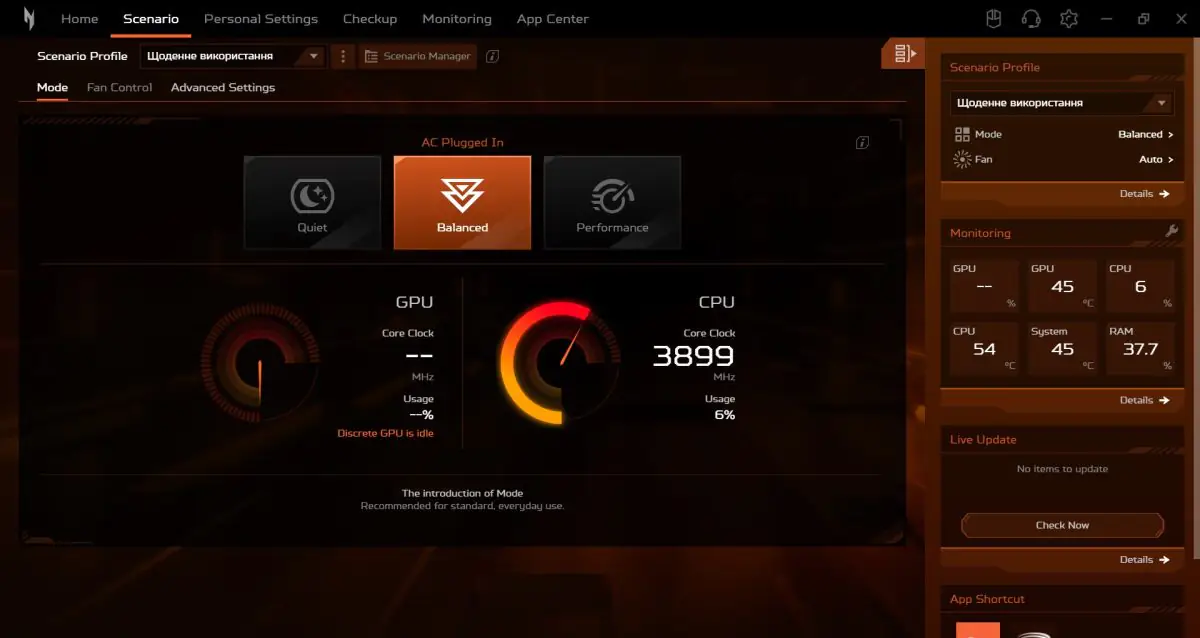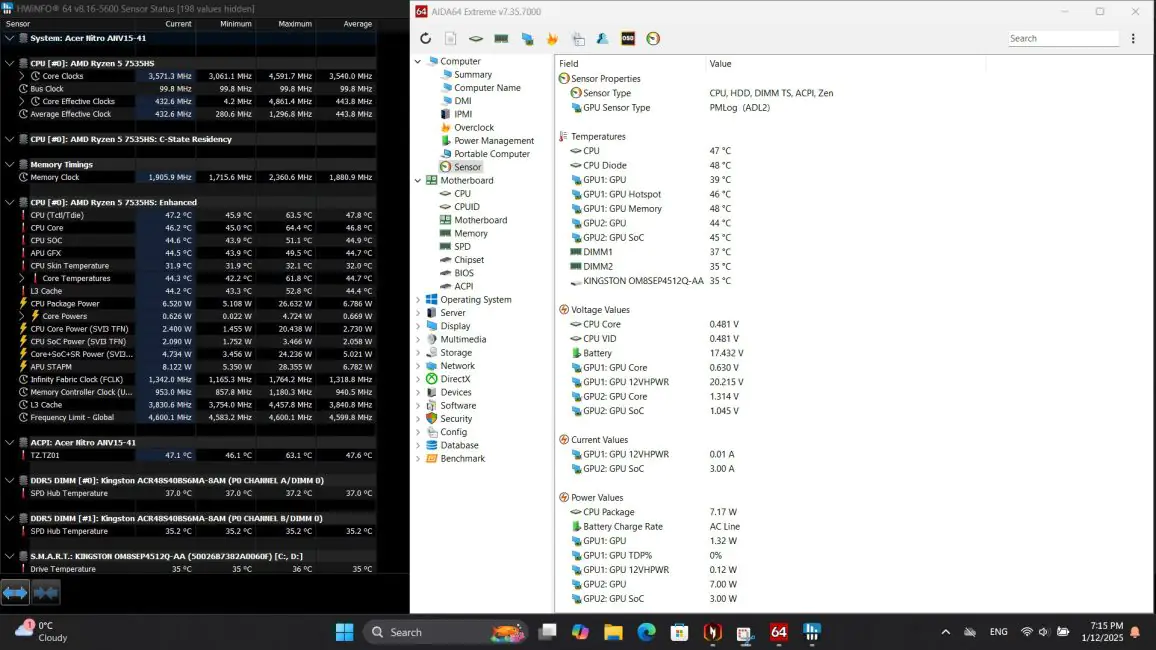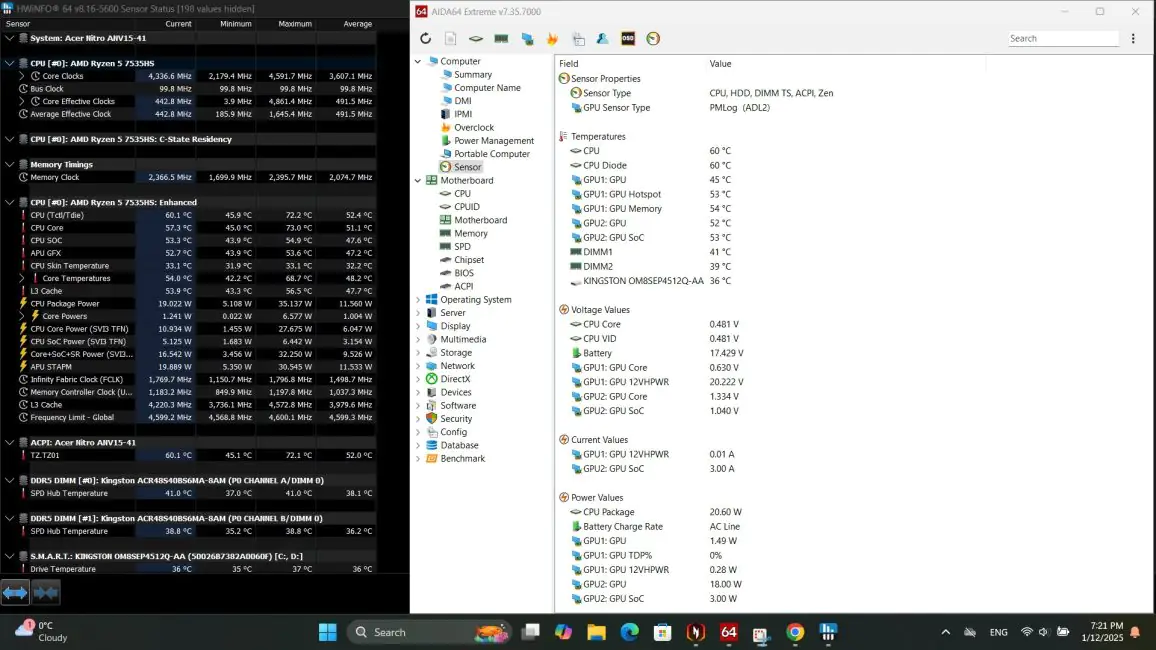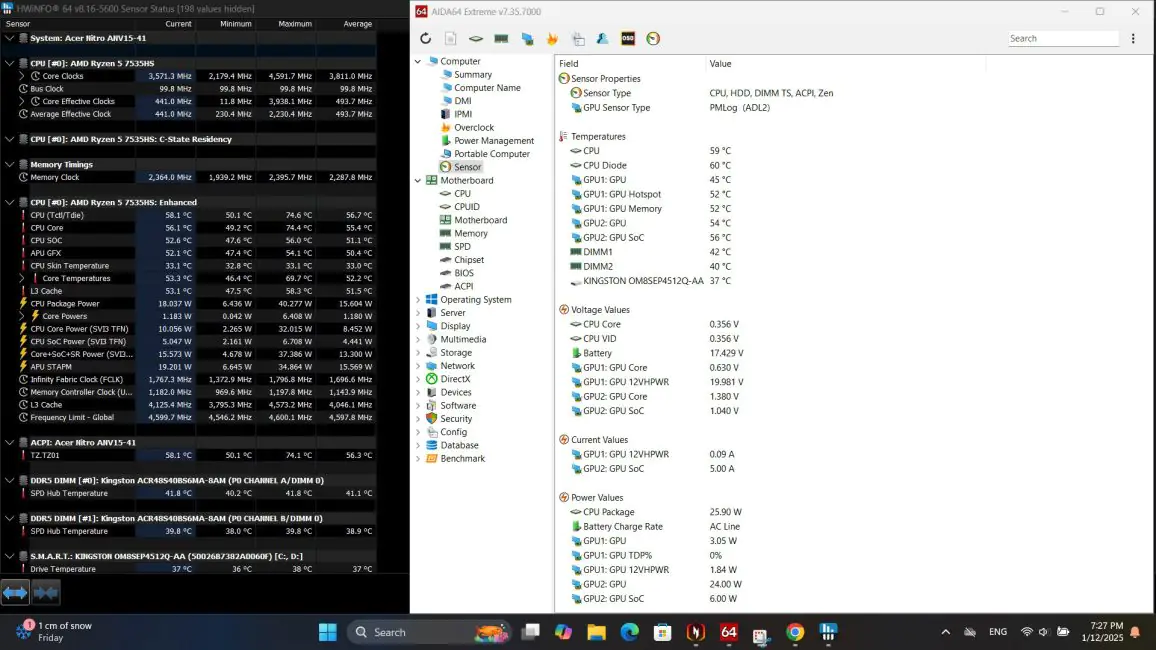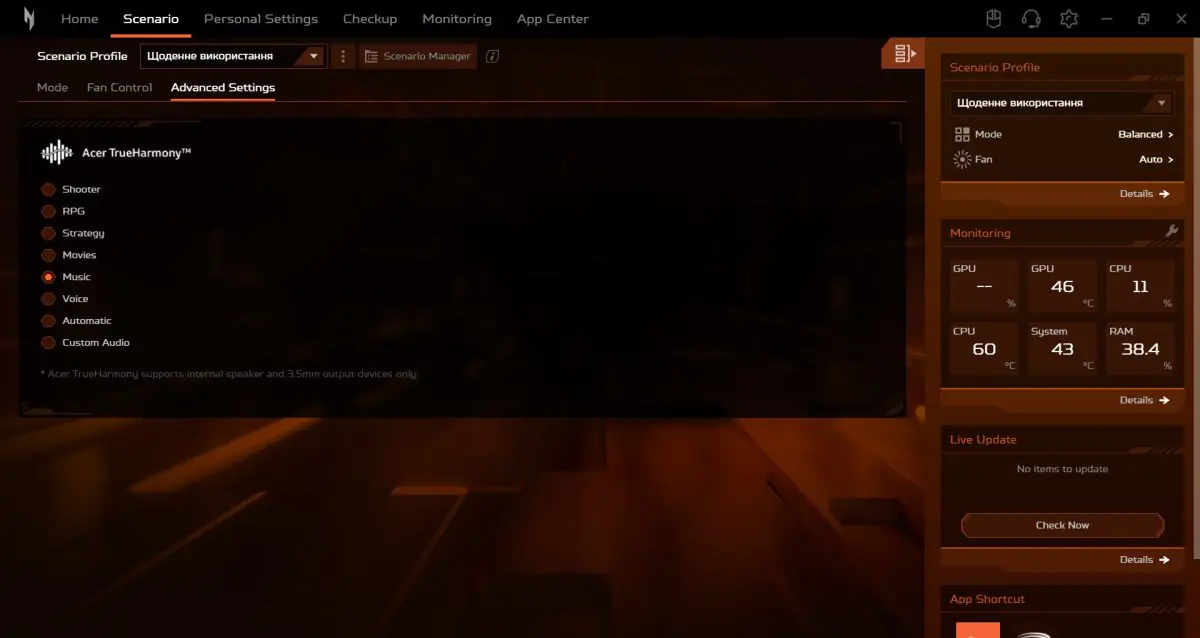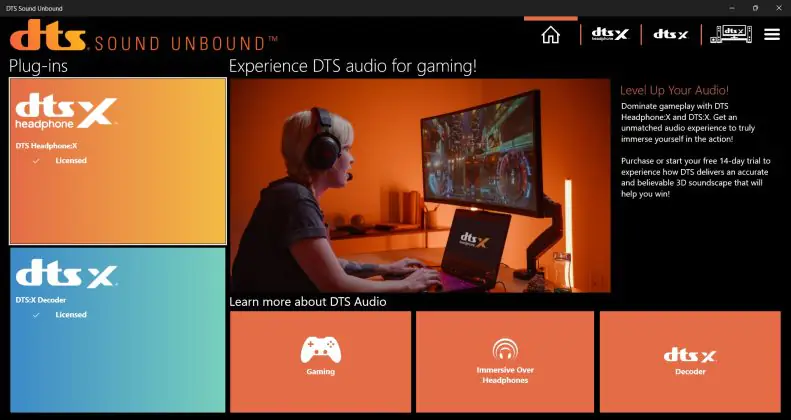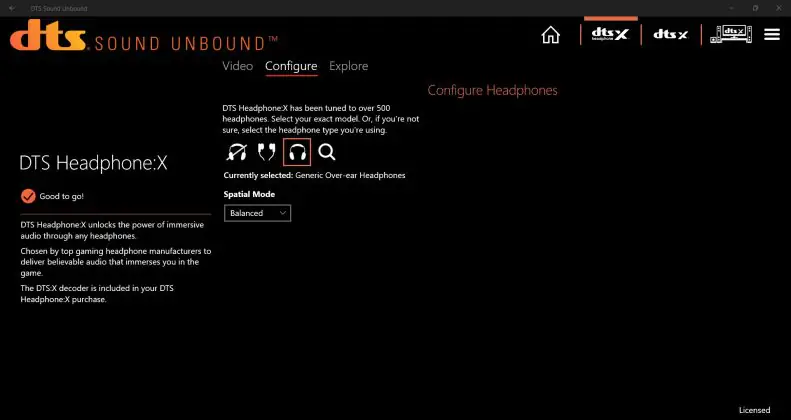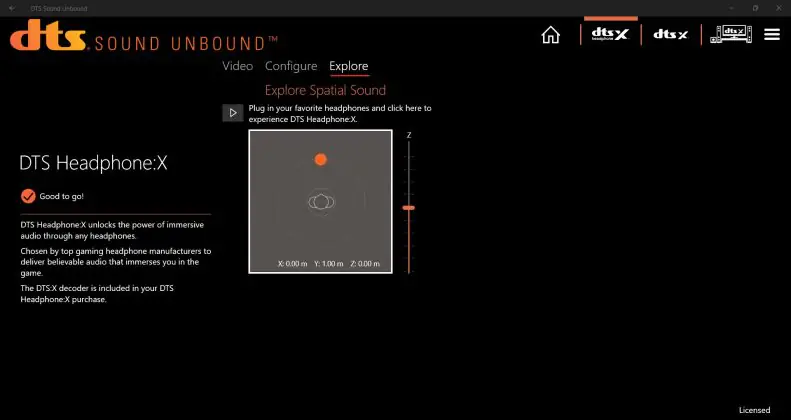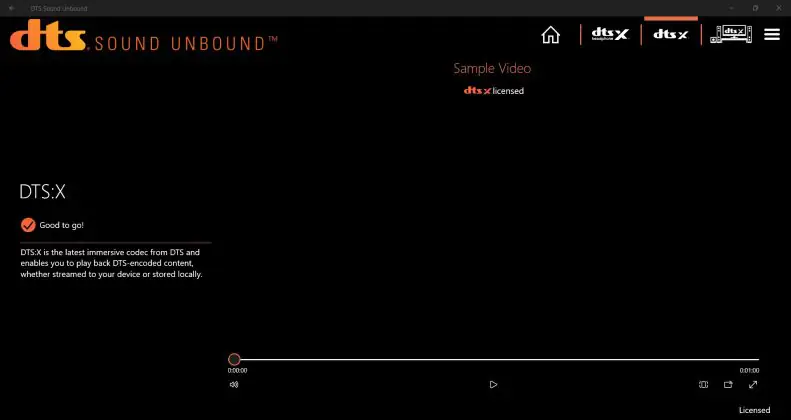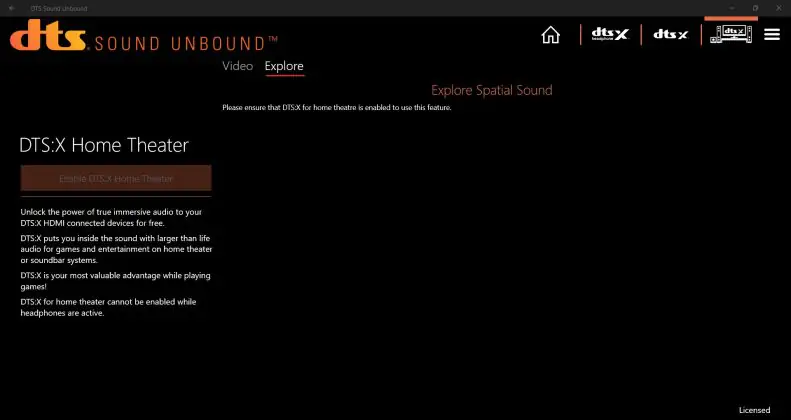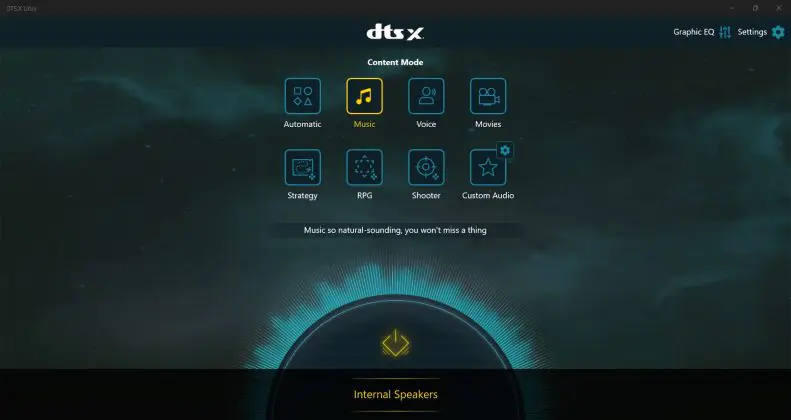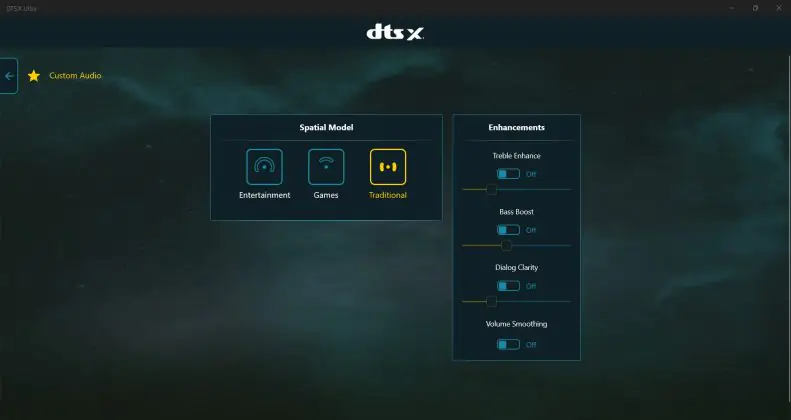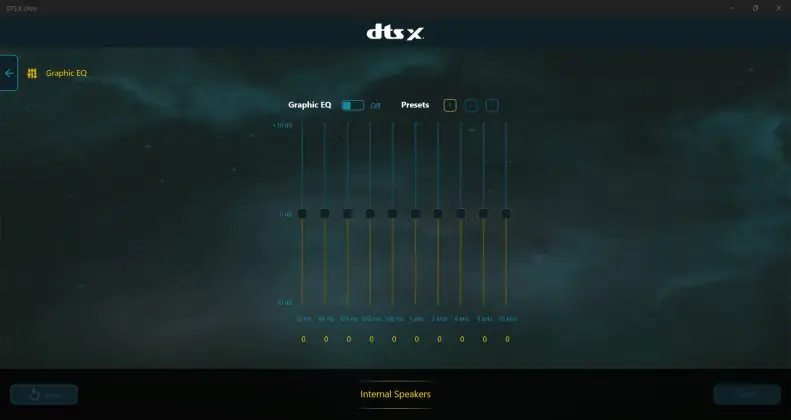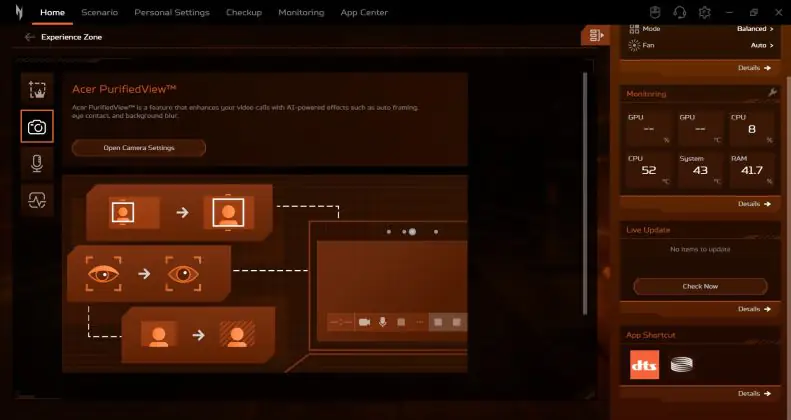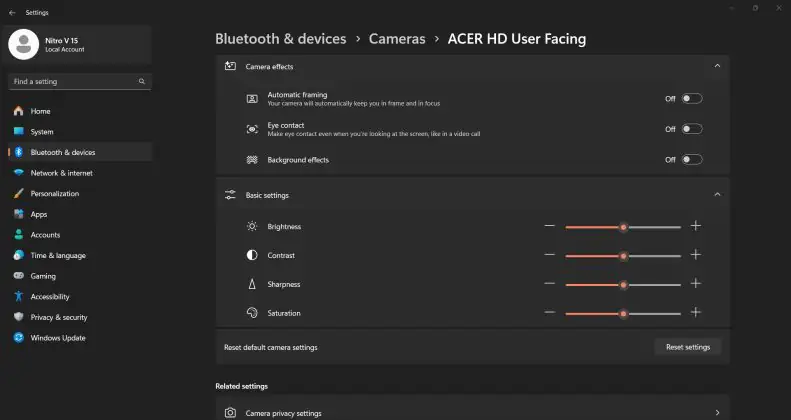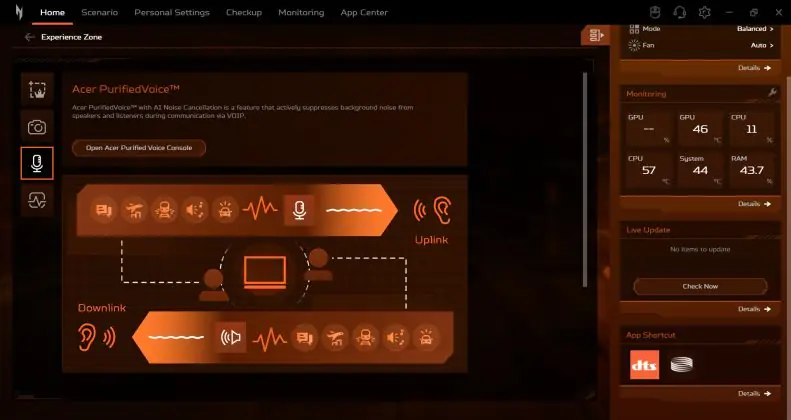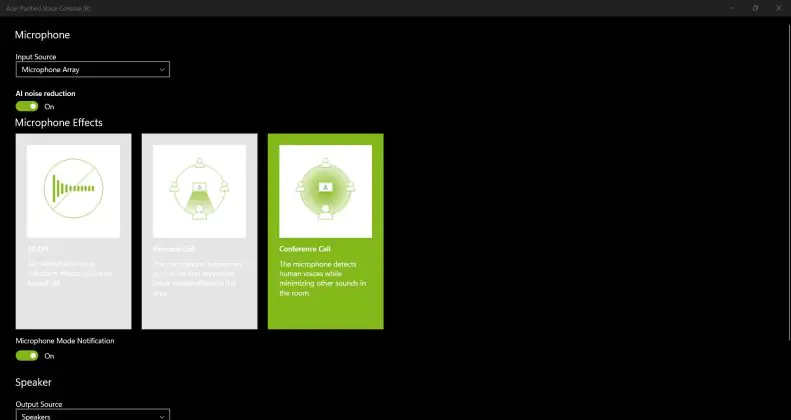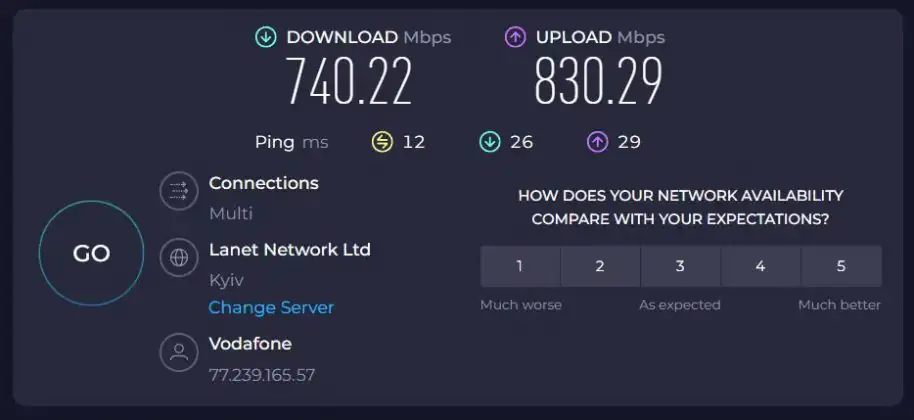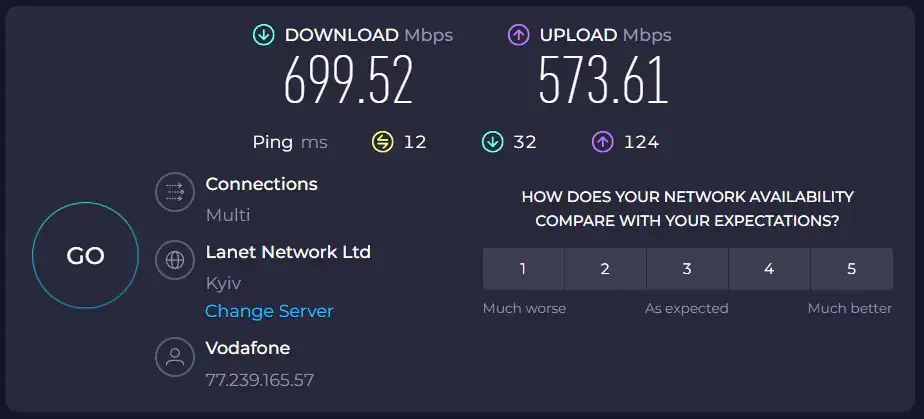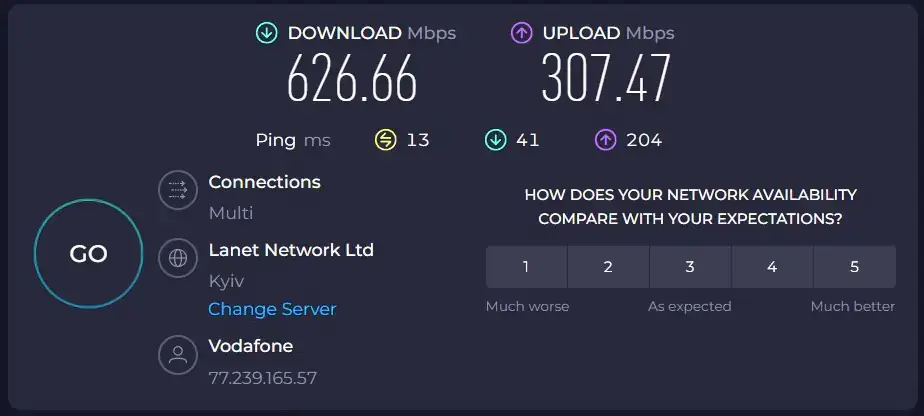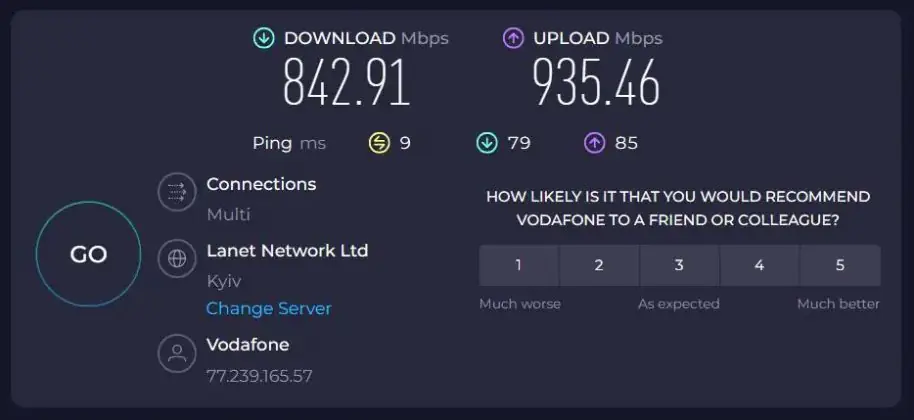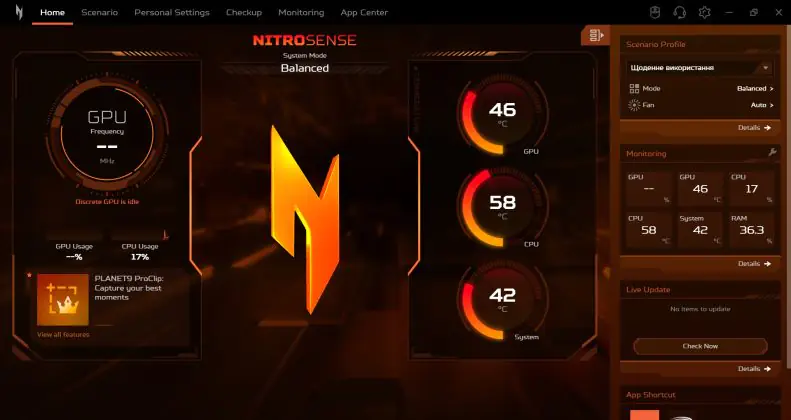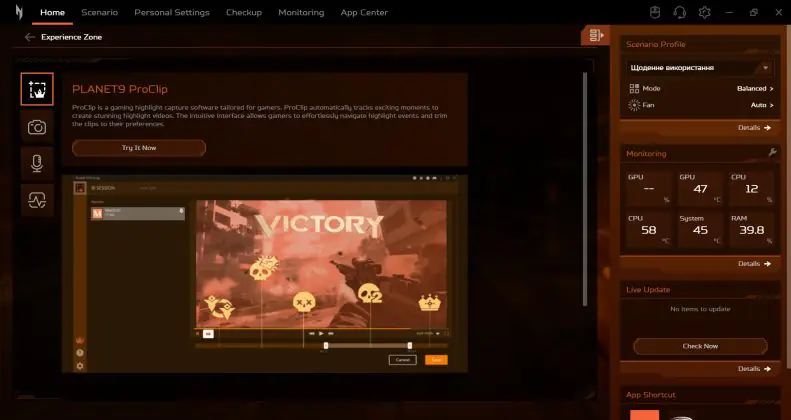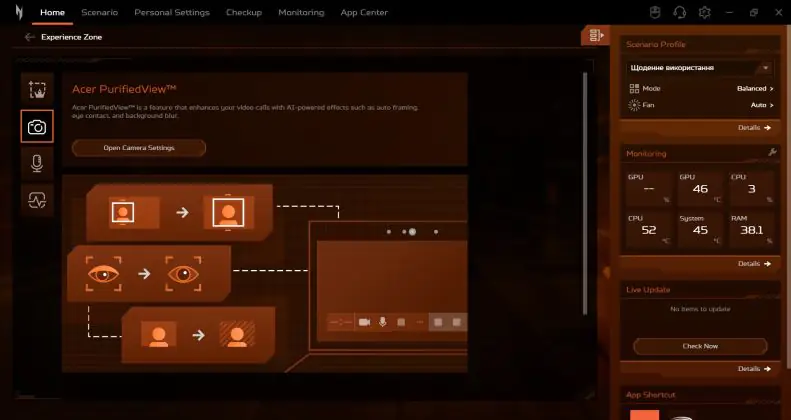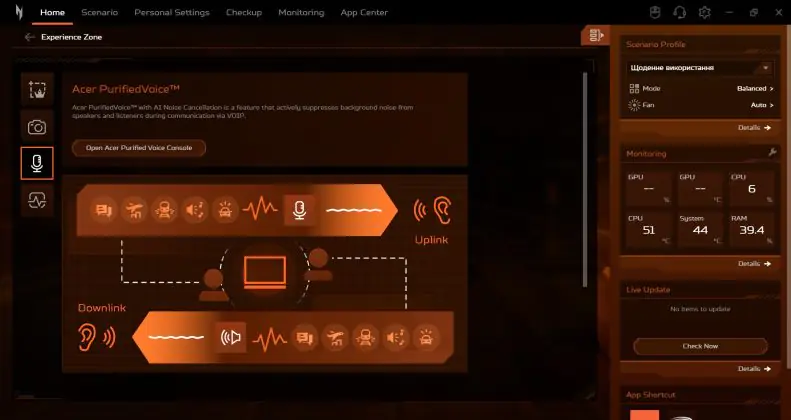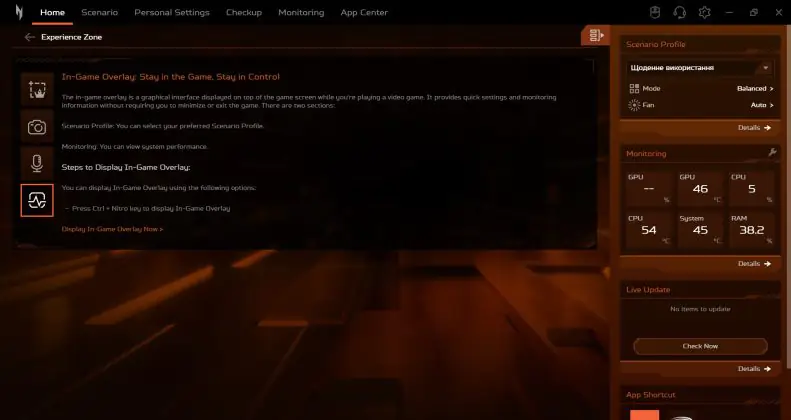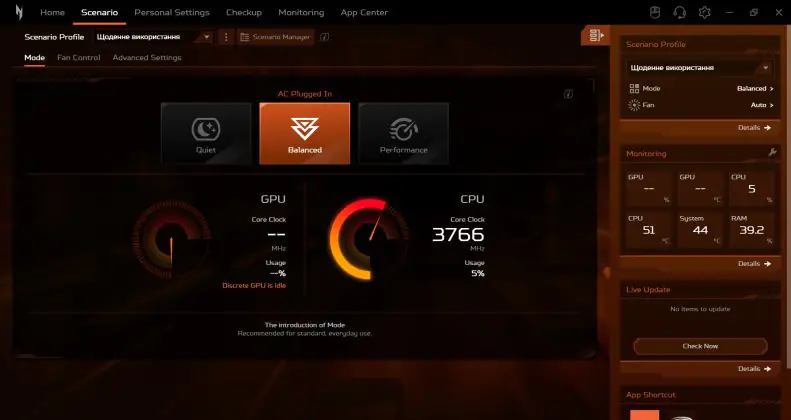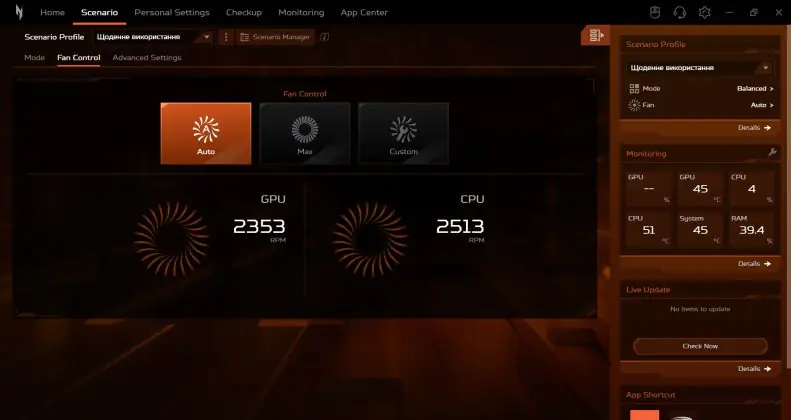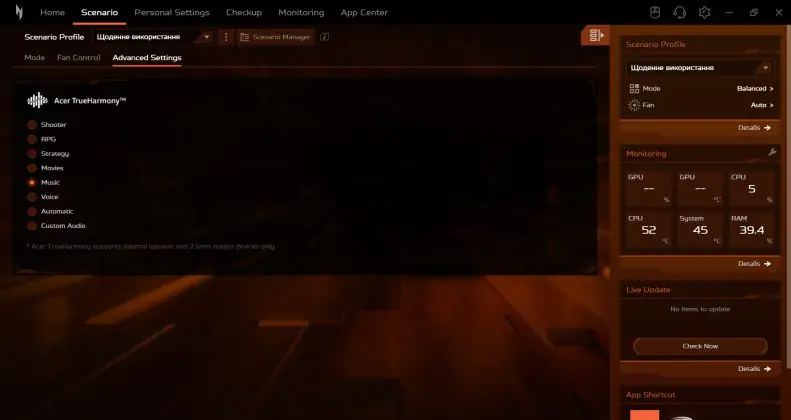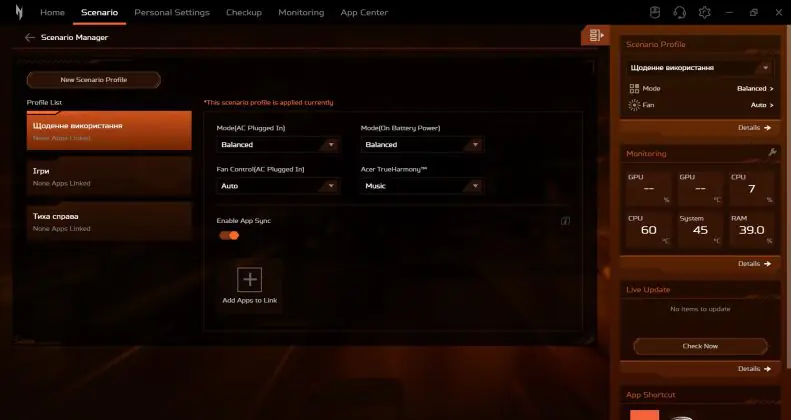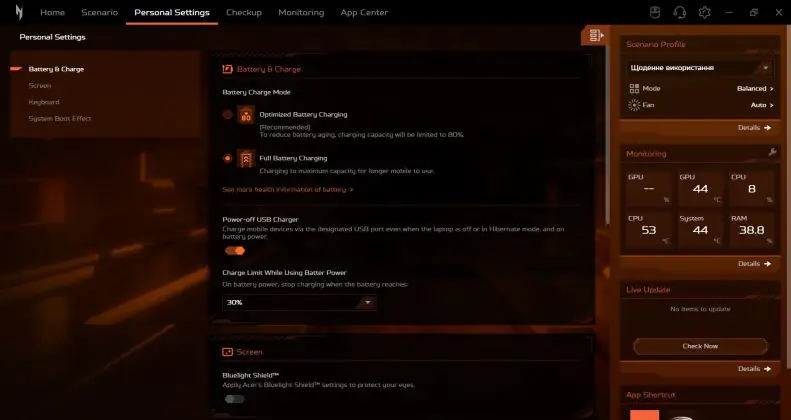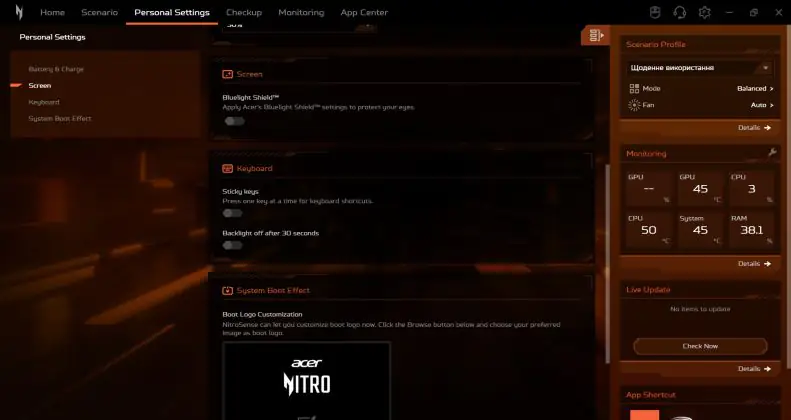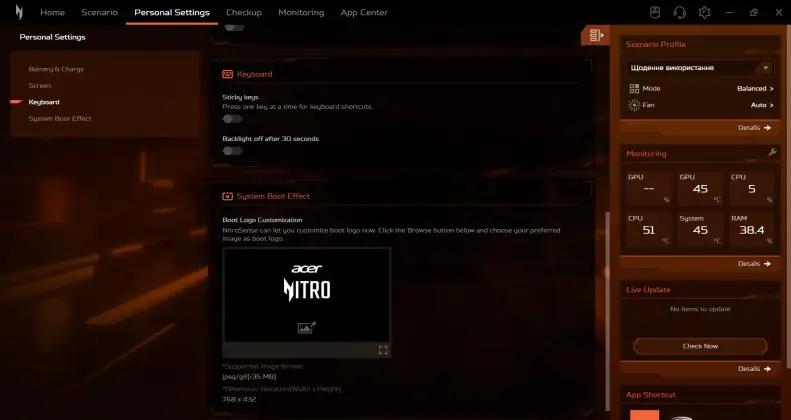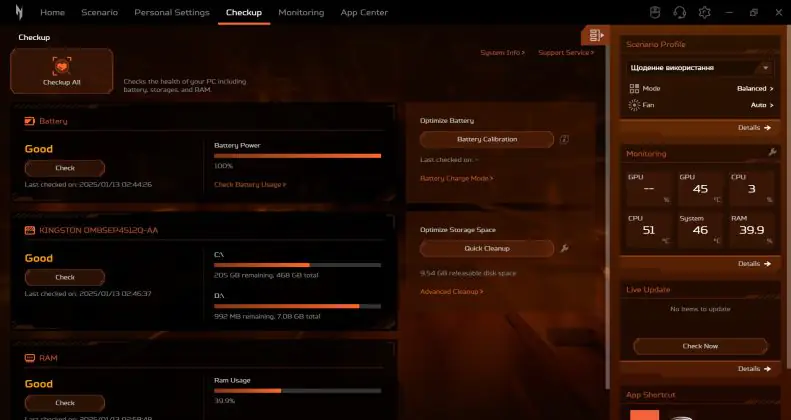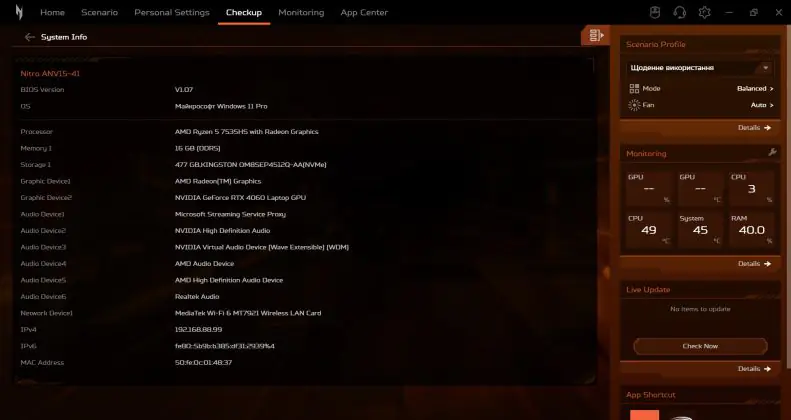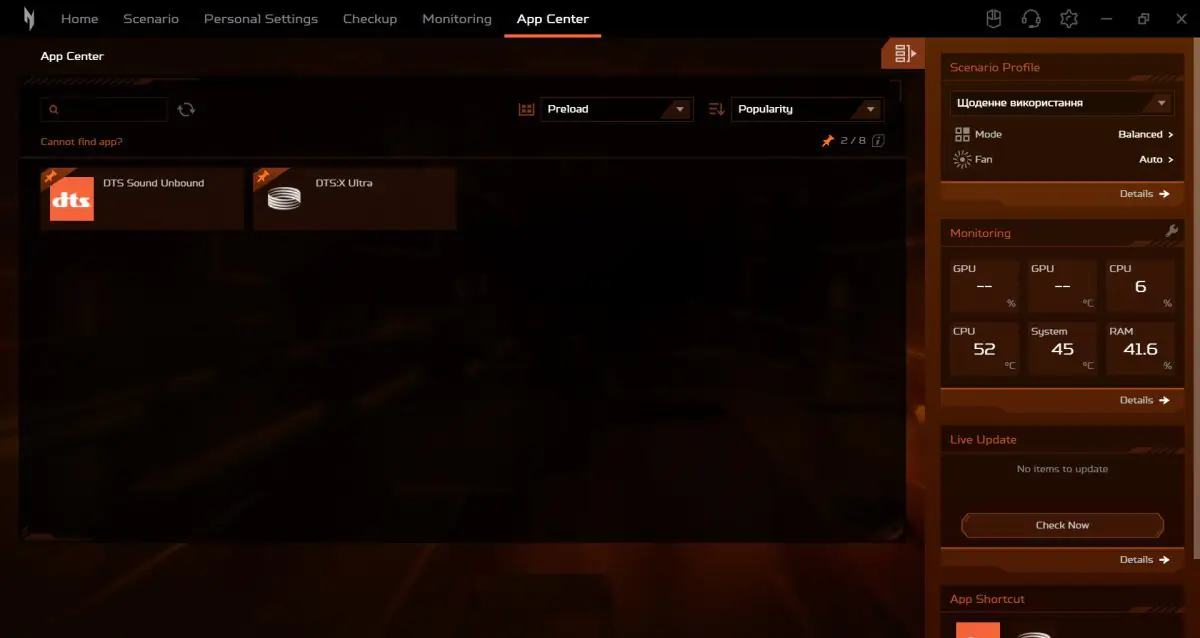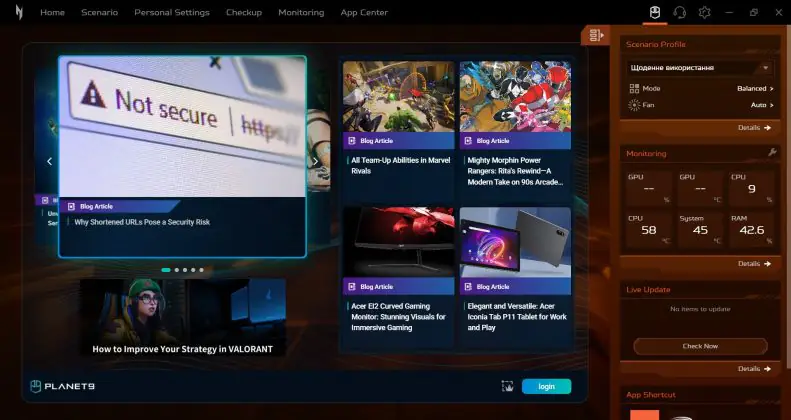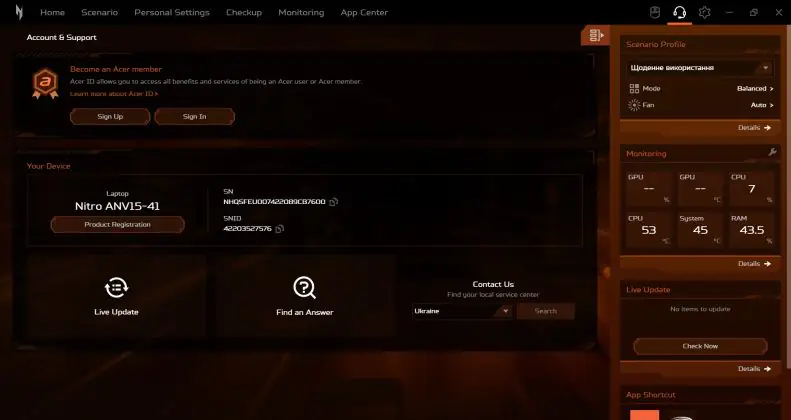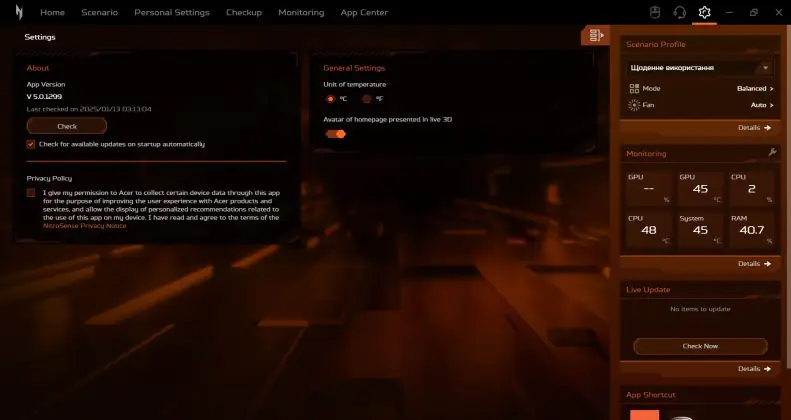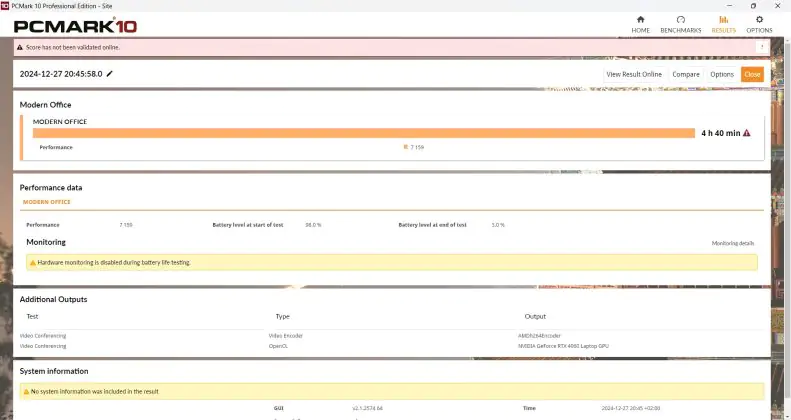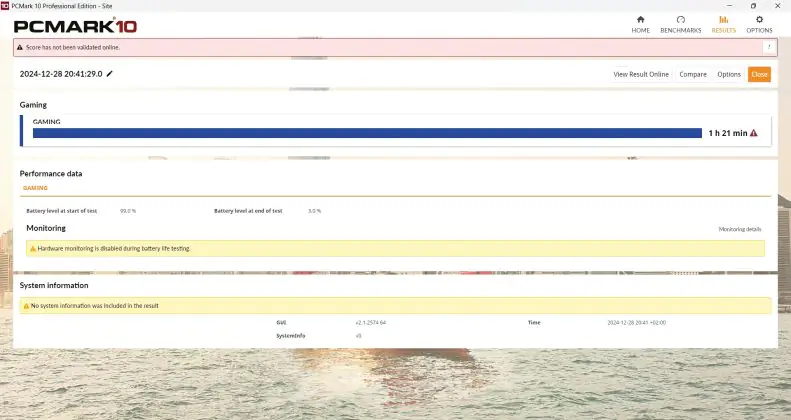© ROOT-NATION.com - Використання контенту дозволено за умови розміщення зворотного посилання
Сьогодні у мене на огляді Acer Nitro V15 (ANV15-41-R99Y) — ігровий ноутбук від Acer, який надійшов у продаж минулого року. По суті дана модель є оновленим передтопом в лінійки пристроїв Nitro V15 AMD — ігрових ноутбуків середнього цінового сегмента на процесорах від AMD. На борту маємо: 15,6-дюймовий IPS дисплей з частотою оновлення 144 Гц; непоганий процесор у вигляді Ryzen 5 7535HS і відеокарту GeForce RTX 4060; 16 ГБ оперативної пам’яті DDR5 з частотою 4800 МГц та NVMe M.2 SSD накопичувач з об’ємом 512 ГБ. Я вже встиг поганяти ноутбук і одразу можу сказати, що це чудовий варіант для геймінгу в 1080p, роботи та стандартних медіарозваг. Він прекрасно тягне сучасні ігри на високих налаштуваннях, добре охолоджується і може забезпечити досить непогану автономність для робочих завдань. Власне йому ми й присвятимо сьогоднішній огляд. Чим гарний, які є особливості, переваги та недоліки, як показує себе в іграх. Про все докладно розповім в огляді.
Моделі та технічні характеристики
Огляд, як завжди, почнемо з коротких технічних характеристик пристрою. Але спочатку буквально пару слів про лінійку Acer Nitro V15 AMD. Як уже зазначив вище, це середньобюджетні ігрові ноутбуки на процесорах від AMD. Лінійка охоплює аж 25 моделей ноутбуків, які відрізняються між собою начинкою та деякими характеристиками. Подивитися їх усі та порівняти ви можете на офіційному сайті Acer. Ну, і відразу зазначу, що ноутбук, який зараз у мене на огляді (ANV15-41-41-R99Y / NH.QSFEU.007), — це, свого роду, предтоп у цій лінійці. Власне, його технічні характеристики наведу нижче.
- Модель: ANV15-41-R99Y (NH.QSFEU.007)
- Процесор: AMD Ryzen 5 7535HS (Zen 3+ (Rembrandt); 6 ядер; 12 потоків; базова тактова частота 3,3 ГГц; максимальна тактова частота в Turbo Boost 4,55 ГГц; кеш 3-го рівня 16 МБ; техпроцес 6 нм; TDP 35-54 Вт; інтегрована графіка Radeon 660M
- Відеокарта: NVIDIA GeForce RTX 4060; відеопам’ять 8 ГБ GDDR6; GPU Boost Clock до 2110 МГц; GPU TDP 75 Вт
- Оперативна пам’ять: 16 ГБ DDR5-4800 SDRAM (2×8 ГБ Kingston ACR48S40BS6MA-8AM); робочі таймінги 40-39-39-77 CR1
- Накопичувач: 512 ГБ PCIe NVMe M.2 SSD; модель Kingston OM8SEP4512Q-AA
- Дисплей: 15,6″; IPS; матовий; роздільна здатність Full HD (1920×1080); співвідношення сторін 16:9; частота оновлення 144 Гц; колірне охоплення sRGB 100%; час відгуку 3 мс (GTG); яскравість 300 ніт
- Аудіо: 2 стереодинаміка; підтримка DTS X Ultra; вбудований мікрофон
- Камера: 1280×720 (HD)
- Клавіатура і тачпад: клавіатура з підсвічуванням острівного типу з цифровим блоком; тачпад із сертифікацією Microsoft Precision Touchpad
- Порти: 1×HDMI 2.1; 3×USB-A 3.2 Gen 1; 1×USB-C (Power Delivery / Alt. Mode); 1×RJ-45 LAN; 1×комбінований аудіороз’єм 3,5 мм
- Мережа та комунікації: Wi-Fi 6 (802.11ax); Bluetooth 5.1; роз’єм RJ-45 LAN (1 Гбіт/сек)
- Акумулятор: літій-полімерний акумулятор на 59 Вт×год
- Блок живлення: мережевий адаптер 135 Вт
- Фірмове ПЗ: NitroSense
- Попередньо встановлена ОС: без ОС
- Безпека: слот замка Kensington; Trusted Platform Module (TPM); пароль BIOS; пароль користувача
- Підсвічування: біле статичне підсвічування клавіатури
- Розміри (Ш×Г×В): 362,3×239,9×23,5 мм
- Вага: 2,1 кг
- Матеріал корпусу: матовий пластик
- Комплектація: ноутбук, мережевий адаптер 135 Вт, керівництво користувача, бездротовий геймпад Nitro Wireless Gaming Controller (NGR300)
https://youtube.com/shorts/9nLpE6K9UKs
Позиціонування та ціна
Про позиціонування лінійки Nitro V15 AMD та самого ноутбука в ній я все вже сказав вище, тому не буду повторюватися. Тут лише додам, що ціна ноутбука на цей час становить 54999 грн ($1295 / €1263). І, до речі, на момент написання огляду на нього була знижка — девайс можна було забрати за 47777 грн ($1125 / €1097). Ну, як на мене, так це досить таки непогана ціна за девайс такого рівня. Тим більше, що в комплекті до ноутбука йде дуже приємний бонус у вигляді фірмового бездротового геймпада Nitro Wireless Gaming Controller NGR300.
Комплектація
Ноутбук поставляється в невеликій вузькій картонній коробці без розпізнавальних знаків. Зрозуміти, що за ноутбук знаходиться всередині можна лише поглянувши на наклейку збоку. Усередині знаходиться ще 2 коробки: фірмова коробочка з геймпадом і така ж картонна, розмірами трохи менше з самим ноутбуком, зарядним та документацією.
Дістаємо весь вміст та бачимо, що повний комплект Acer Nitro V15 (ANV15-41-R99Y) виглядає так:
- ноутбук
- мережевий адаптер на 135 Вт
- посібник користувача
- геймпад Nitro Wireless Gaming Controller NGR300

Чесно зізнатися, наявність геймпада в комплекті приємно здивувала. Розробники зазвичай кладуть мишки до своїх ноутбуків, а тут — цілий геймпад. До слова, девайс реально класний, тому давайте розповім про нього трохи детальніше.

За формою та розташуванням кнопок Acer Nitro NGR300 найбільше схожий на Xbox-геймпад. Але водночас він трохи більший за розмірами (у нього більші тригери L2 / R2) і сам пристрій працює від двох пальчикових батарейок. Хоча дротове підключення також підтримується без проблем. Загалом, якщо порівнювати NGR300 з іншими контролерами (Xbox, DualSense, DualShock 4), то він буде найбільшим з усіх.

Грається на геймпаді шикарно. Він дуже зручно лежить у руках. Матеріал корпусу приємний у тактильному плані. Збірка ТОП — нічого не люфтить, не скрипить, не хитається. Стіки стандартного розміру. Не сильно м’які, не сильно тугі, оптимальні, коротко кажучи, що мені дуже сподобалося. Кнопки A, B, X, Y відчуваються також, як і на Xbox-падах. Хрестовина (D-PAD) зручна. Є моторчики, які забезпечують хорошу вібрацію в іграх.
Єдиний спірний момент, який можу виділити — підключатися геймпад по Bluetooth може не відразу. Ну, принаймні у мене до ноутбука він підключився далеко не з першого разу. У будь-якому разі, в комплекті є посібник користувача, де описано процес підключення. Робіть все за інструкцією, і якщо не з першого, то разу з третього він точно підключитися. Ну, а далі нічого перепідключати вже не потрібно буде. Увімкнули пад, він сам підключився до ноута і можна грати з ним в ігри. До речі, затримок введення при бездротовому підключенні у мене з ним за весь час тесту не було.
Загалом, геймпад реально сподобався. В принципі, такий і окремо від ноута можна придбати. Як на мене, то за його ціну, це дійсно непоганий девайс. Коштує він 3499 грн ($82 / €80). Але в момент написання огляду його можна було забрати зі знижкою за 1999 грн. ($47 / €46). Власне, якщо зі знижкою брати, то взагалі ТОП виходить за свої гроші.
Дизайн, ергономіка, якість збірки
Дизайн ноутбука в прямому сенсі класичний: ідеально рівні грані, трохи заокруглені кути, стриманий чорний колір з ледве помітними блискучими вкрапленнями, жодного натяку на ігрову приналежність. Загалом, девайс має доволі стильний вигляд.

Корпус виконаний із пластику. Поверхня глянцева і тому непогано так збирає відбитки пальців. Особливо верхня кришка ноутбука. Але загалом, ця проблема легко вирішується за допомогою злегка вологої ганчірочки. Розміри девайса, можна сказати, стандартні для подібної діагоналі — 362,3×239,9×23,5 мм. Єдине, що впадає в очі, це вага та товщина. Важить ноутбук 2,1 кг, що начебто і небагато, але коли береш його в руки, то відчуваєш цю вагу і мимоволі порівнюєш з іншими моделями. Ну і товщина: у складеному стані ноутбук трохи менший за 2 складених пальці.
На дні ноутбука розташовані 4 прогумовані ніжки для кращої стійкості на поверхні та вентиляційні отвори, через які можна роздивитися систему охолодження. Два вентилятори, купа теплотрубок та радіаторів. Власне, вже з цього можна зробити висновок, що охолодження тут добротне. Ну, а по кутах можна помітити решітки стереодинаміків.
Що стосується роз’ємів, то тут маємо майже повний стандартний набір. З лівого боку розташовані: роз’єм мережевого адаптера; мережевий роз’єм RJ-45 LAN; HDMI 2.1; 2 роз’єми USB-A (3.2 Gen 1) та 1 роз’єм USB-C, через який можна заряджати ноутбук або під’єднувати зовнішній монітор. З правого боку розташовані: слот замка Kensington; ще один USB-A (3.2 Gen 1) та стандартний комбінований аудіороз’єм 3,5 мм. Тут же знаходяться індикатори роботи ноутбука і можна помітити бічні вентиляційні отвори з радіатором системи охолодження. Набір роз’ємів майже повний, оскільки немає кардрідера, що власне і не страшно. Але зате є RJ-45 LAN. А так був би, що називається, повний фарш.
Спереду у ноутбука немає нічого — суцільна рівна грань. А ось ззаду знову таки можна помітити отвори для видування гарячого повітря та радіатор системи охолодження.
Ноутбук легко відкривається, буквально одним пальцем, та плавно закривається з ефектом доведення. Шарніри, на яких тримається дисплей, тут не приховані — їх ви можете побачити на фото.

Модель оснащена 15,6-дюймовим матовим IPS дисплеєм зі співвідношенням сторін 16:9. Рамки, можна сказати, стандартні для аналогічних моделей: 8 мм з боків та 12 мм зверху. Тут відразу обмовлюся, що це розмір саме рамок корпусу дисплея. Рамка самої матриці становить щось близько 1 мм і її взагалі не помітно. У верхній частині дисплея можна також помітити вебкамеру та отвори мікрофона.
На робочій поверхні розташована острівна клавіатура з цифровим блоком та тачпад середнього розміру. Також є фірмова наклейка, яка дає уявлення про деякі ключові особливості моделі.

Якість збірки відмінна. Усі елементи акуратно підігнані. Під час відкриття та закриття ноутбука нічого ніде не скрипить і не люфтить. Дисплей тримається впевнено в будь-якому положенні. Єдиний момент, до якого можна причепитися — мазкий корпус, на якому сильно залишаються відбитки пальців. В іншому, все відмінно.

Дивіться також:
Клавіатура та тачпад
У ноутбуці використовується острівна клавіатура з цифровим блоком та статичним підсвічуванням білого кольору. Так, підсвічування не RGB, і тому інших кольорів, як і ефектів, для нього не передбачено. Розкладка — ANSI. На клавішах є як українські, так і російські символи. Розмір основних клавіш стандартний. Верхній ряд клавіш йде зменшеного розміру. До слова, кнопка ввімкнення виконана у вигляді однієї з клавіш верхнього ряду. Також трохи зменшені клавіші цифрового блоку, а стрілки вгору / вниз з’єднані в одну. Власне, за всіма параметрами нормальна клавіатура для роботи та ігор. Під час друку корпус не прогинається, і загалом користуватися нею доволі зручно. Незвичними спочатку можуть здатися тільки з’єднані стрілки та зменшений Delete, але з часом до них звикаєш.
Підсвічування клавіш в міру яскраве та рівномірне, завдяки чому ноутбуком зручно користуватися навіть у повній темряві. За бажанням, можна знизити яскравість підсвічування або зовсім його відключити поєднанням клавіш Fn + F11.

Що стосується тачпада — він стандартний. Середнього розміру, чіткі кліки. Усі тапи, свайпи та інші дії виконуються чітко і без проблем. Власне, звичайний нормальний тачпад. Більше про нього особливо нічого сказати. За бажання, як і підсвічування, його можна вимкнути поєднанням клавіш Fn + F10.
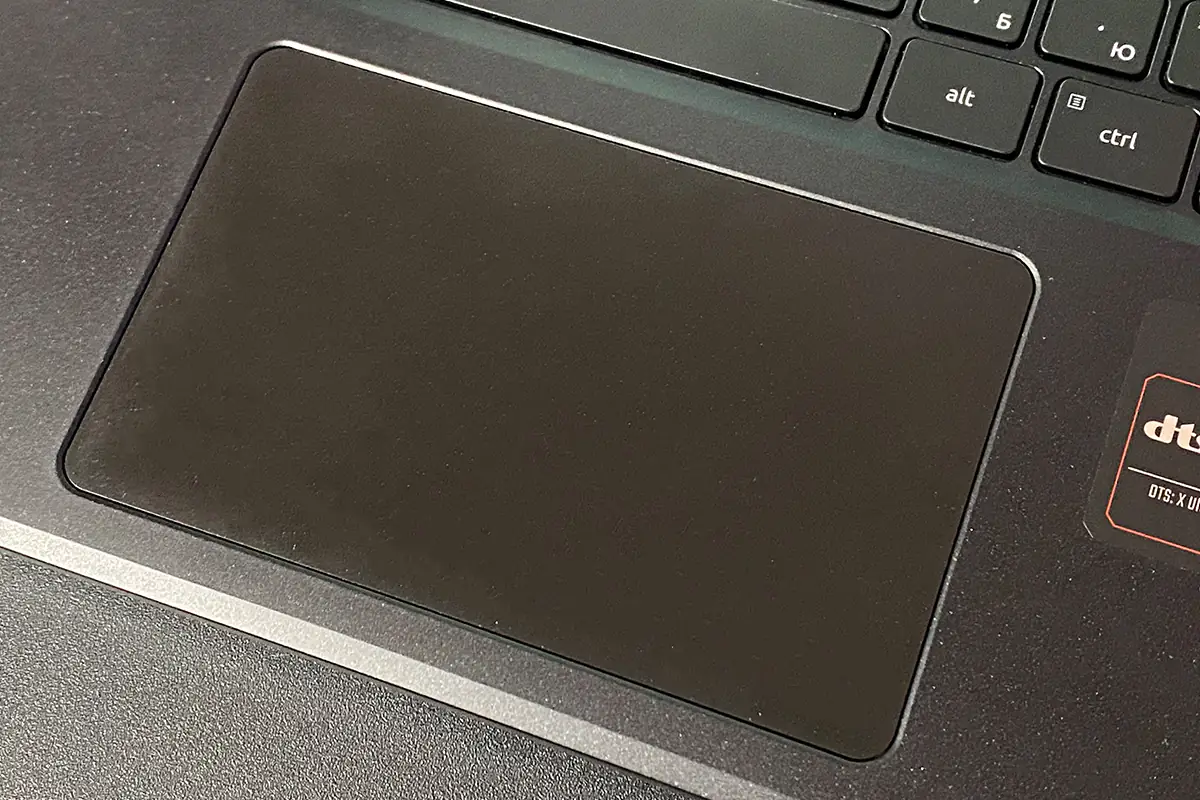
Дисплей
Ноутбук оснащений 15,6-дюймовим матовим IPS дисплеєм. Судячи з інформації з AIDA64, тут використовується матриця AU Optronics B156HAN08.4. Це 8-бітна матриця з роздільною здатністю Full HD (1920×1080) та частотою оновлення 144 Гц. Співвідношення сторін 16:9. Заявлене колірне охоплення 100% sRGB. Час відгуку 3 мс (GTG). Заявлена яскравість 300 ніт. Власне, ось і вся інформація, яку Acer надають про цей дисплей.

Загалом, дисплей непоганий. Така собі нормальна середненька IPS панель, які часто ставлять у ноутбуки середнього цінового сегмента. Непогана передача кольору та контрастність. Чорний колір з відтінками виглядає також добре. Власне для ігор, кіношок і офісної роботи з головою вистачить.

Кути огляду широкі. Навіть під великим кутом картинка на дисплеї читається без проблем, а зміни в яскравості, контрастності та кольорі мінімальні.
Засвітів матриці майже немає. На фото ви можете помітити невелику пляму в правому-нижньому кутку, але, по суті, її добре видно тільки на фото. При типовому використанні я її взагалі не помічав навіть в особливо темних сценах.
Чіткість відмінна — картинка не змазана та без розмиття. Текст, іконки, відео виглядають на дисплеї чудово. Ігри взагалі виглядають шикарно, навіть з використанням DLSS.
З відгуком також жодних проблем. Вбудовані тести TFT Monitor Test показують середній час відгуку 7 мс при частоті оновлення 144 Гц. Так, матриця може і не найшвидша, але при реальному використанні (в іграх, у динаміці) я взагалі не помітив жодних проблем. Картинка швидка, плавна та приємна оку.
Єдина претензія до дисплея, яка в мене виникла за весь час, поки ноутбук був у мене на тесті, — яскравість, якої дисплею явно не вистачає. Це дуже відчувається, коли починаєш користуватися ноутбуком після дисплеїв з яскравістю в 400-500 кд/м². Але тут відразу варто відзначити, що в більшості своїй у ноутбуках середнього цінового сегмента майже скрізь стоять подібні дисплеї. Тому, не можу виділити цей момент як прямо таки вже істотний недолік.
У всьому іншому, дисплей реально непоганий. Своїй ціні, як то кажуть, повністю відповідає. До речі, ще пару слів додам про адаптивну синхронізацію. У специфікаціях про адаптивну синхронізацію взагалі не йдеться і начебто її тут немає. Але, я тестував всі ігри з вимкненою вертикальною синхронізацією і з генерацією кадрів і при цьому взагалі не помічав розривів зображення. Ось такий ось цікавий факт.
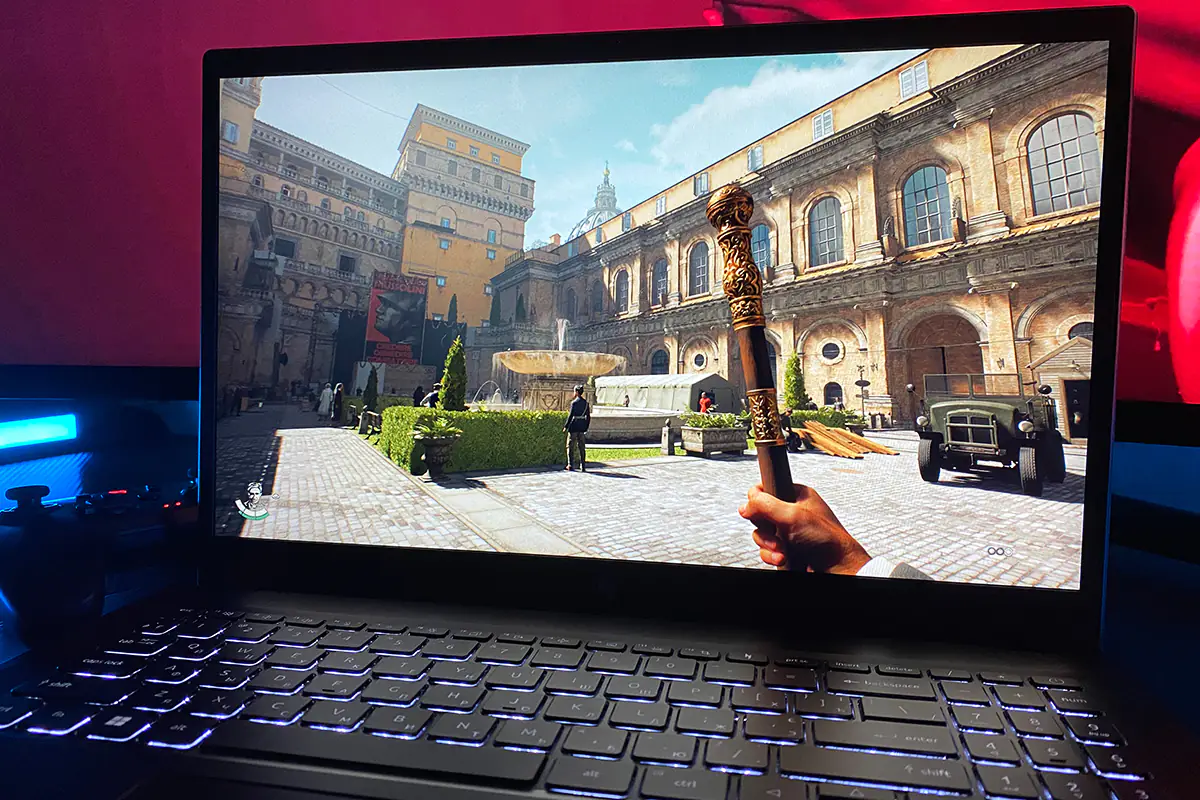
Дивіться також:
Продуктивність
Ноутбук працює на базі процесора AMD Ryzen 5 7535HS у парі з відеокартою NVIDIA GeForce RTX 4060, має на борту 16 ГБ оперативної пам’яті та накопичувач об’ємом 512 ГБ.
Як завжди, пропоную детально пройтися по кожному компоненту та прогнати стандартний набір тестів з бенчмарками. Але, спершу зазначу, що перед тестами ноутбук був переведений у режим максимальної продуктивності — у фірмовому застосунку NitroSense був виставлений режим «Performance» для всієї системи. Власне, ігри також тестувалися в цьому режимі.
Процесор
AMD Ryzen 5 7535HS — процесор середнього рівня, який вийшов на ринок минулого року. Має 6 ядер, які можуть обробляти дані в 12 потоків. Базова тактова частота становить 3,3 ГГц. Максимальна тактова частота в Turbo Boost може досягати 4,55 ГГц. Кеш-пам’ять 3-го рівня 16 МБ. Виготовлений за 6-нанометровим техпроцесом. Має інтегровану графіку у вигляді Radeon 660M.
Нижче ви можете подивитися результати тестів даного процесора в бенчмарках: Cinebench R15 / R20 / R23 / R24, Perfomance Test CPU Mark, Blender CPU Benchmark, Geekbench 6, V-Ray Benchmark, CPU Profile 3DMark, AIDA64 Extreme (FPU Julia, CPU SHA3, FPU SinJulia, FPU Mandel, CPU AES, CPU ZLilb, FP32 Ray-Trace, FP64 Ray-Trace, CPU PhotoWorxx, CPU CheckMate).
Результати тестів Cinebench R15, R20, R23, R24:
Результати тестів Performance Test CPU Mark:
Результати тестів Blender CPU Benchmark:
Результати тестів Geekbench 6:
Результати тестів V-Ray CPU Benchmark:
Результати тестів CPU Profile 3DMark:
Результати тестів AIDA64 Extreme:
Відеокарта
У ноутбуці є інтегрована графіка у вигляді Radeon 660M та дискретна відеокарта NVIDIA GeForce RTX 4060 з 8 ГБ відеопам’яті GDDR6 та максимальним значенням TGP 75 Вт.
Тестувати інтегровану графіку сенсу не бачу, а ось дискретну відеокарту проженемо по повній. Для цього візьмемо стандартний набір тестів: 3DMark, Performance Test, Geekbench 6, Blender GPU Benchmark, V-Ray Benchmark.
Результати тестів 3DMark:
Результати тестів Performance Test 2D / 3D:
Результати тестів Geekbench 6 GPU Benchmark:
Результати тестів Blender GPU Benchmark:
Результати тестів V-Ray GPU Benchmark:
Оперативна пам’ять
Ноутбук комплектується 16 ГБ оперативної пам’яті типу DDR5-4800. Пам’ять представлена 2 планками Kingston ACR48S40BS6MA-8AM по 8 ГБ. Робочі таймінги — 40-39-39-77 CR1. Пам’ять не розпаяна на платі, тому в майбутньому її можна буде замінити на планки з більшим об’ємом. Максимальний обсяг загальної пам’яті, який підтримується ноутбуком — 32 ГБ.
Для тестування пам’яті проженемо стандартні бенчмарки з AIDA64 Extreme: читання, запис, копіювання, затримки.
Накопичувач
В якості накопичувача в ноутбуці використовується PCIe NVMe M.2 SSD на 512 ГБ. Точна модель накопичувача — Kingston OM8SEP4512Q-AA. У ноутбуці передбачено 2 слоти під накопичувачі. Один зайнятий з коробки, а в другий ви можете встановити додатковий накопичувач формату M.2 2242 – 2280. Нижче додаю тести комплектного накопичувача в CrystalDiskMark (Default / NVMe SSD), AS SSD та 3DMark.
Тести загальної продуктивності
На завершення проженемо ще кілька тестів загальної продуктивності, в яких всі комплектуючі будуть тестуватися разом. Для цього будемо використовувати: AIDA64 Cache & Memory Benchmark, PCMark 10 (Express / Extended), CrossMark та Performance Test.
Підбиваючи підсумки, за рівнем продуктивності ноутбука, можу з упевненістю сказати, що її з головою вистачить для типових робочих завдань та ігор на високих налаштуваннях графіки. Власне, щоб це підтвердити переходимо до їх безпосереднього тестування.
Продуктивність в іграх
Ігри будемо тестувати на готових налаштуваннях графіки в рідній роздільній здатності монітора — 1920×1080. Для моніторингу продуктивності будемо використовувати MSI Afterburner. Ну і методика тестування стандартна — вибираємо в грі певний сегмент й проходимо його на різних налаштуваннях фіксуючи при цьому мінімальний, середній та максимальний FPS. Отримані результати будемо представляти у вигляді наочних графіків для порівняння. І відразу розшифрую деякі позначення, які ви побачите на графіках, щоб було зрозуміліше: DLSS QA — DLSS у режимі «Якість»; FG ON / OFF — генерація кадрів (Frame Generation) ввімкнена / вимкнена; RT ON / OFF — рейтрейсинг ввімкнений / вимкнений.
S.T.A.L.K.E.R. 2
У цій грі продуктивність будемо тестувати на 2-х різних сегментах. Перший сегмент на відкритій місцевості — початок після прологу (після зустрічі з Ріхтером), прогулянка до Залісся і попутна перестрілка з бандитами. Другий сегмент — уже безпосередньо в селі Залісся. На графіках ці сегменти будуть підписані OPEN WORLD і ZALISSYA VILLAGE відповідно. Для чого це робиться? Ну, я думаю, хто грав, той і сам знає, що на базах FPS просідає найсильніше. У той час як на відкритій місцевості він може бути відсотків на 20 вищим та більш стабільним. А ще, на базах можуть бути фризи, статери та інші принади поганої оптимізації. Ну, і катсцени, — в них FPS просідає найбільше і це досі не виправили. Власне різницю ви й самі побачите на графіку.
Як бачите, ноутбук прекрасно справляється з грою на максимальних налаштуваннях графіки з DLSS та генерацією кадрів у режимі Auto. У принципі, так можна було б грати, але при відвідуванні баз FPS може падати до 16 кадрів, що зовсім неіграбельно. Ну, і фризи, звичайно, ж теж будуть. Тому оптимальними налаштуваннями для Сталкера все-таки будуть високий або середній рівень. До речі, я всю гру пробіг на середніх налаштуваннях і картинка була гідна, і фпс більш-менш стабільний, і статери траплялися значно рідше, ніж на тих же високих налаштуваннях. Тому, для цієї системи, їх і рекомендую.

Black Myth: Wukong
У цій грі для економії часу будемо використовувати вбудований бенчмарк. Він зручний, короткий і показує результати, які плюс-мінус відповідають дійсності.
Як бачите, цю гру ноутбук тягне навіть на ультра налаштуваннях із трасуванням. Однак, я все-таки рекомендую грати на високому пресеті графіки без рейтрейсингу з DLSS у режимі «Якість» та генерацією кадрів. Річ у тому, що для рівня налаштувань Ultra і Realistic відеокарті не вистачає відеопам’яті. Власне, тому, попри комфортний FPS, у грі будуть постійні фризи. А ось на високому рівні грається цілком комфортно навіть без генерації кадрів. Щоправда, рейтрейсинг все-таки краще вимкнути: він теж час від часу дає фризи, які псують плавний геймплей.
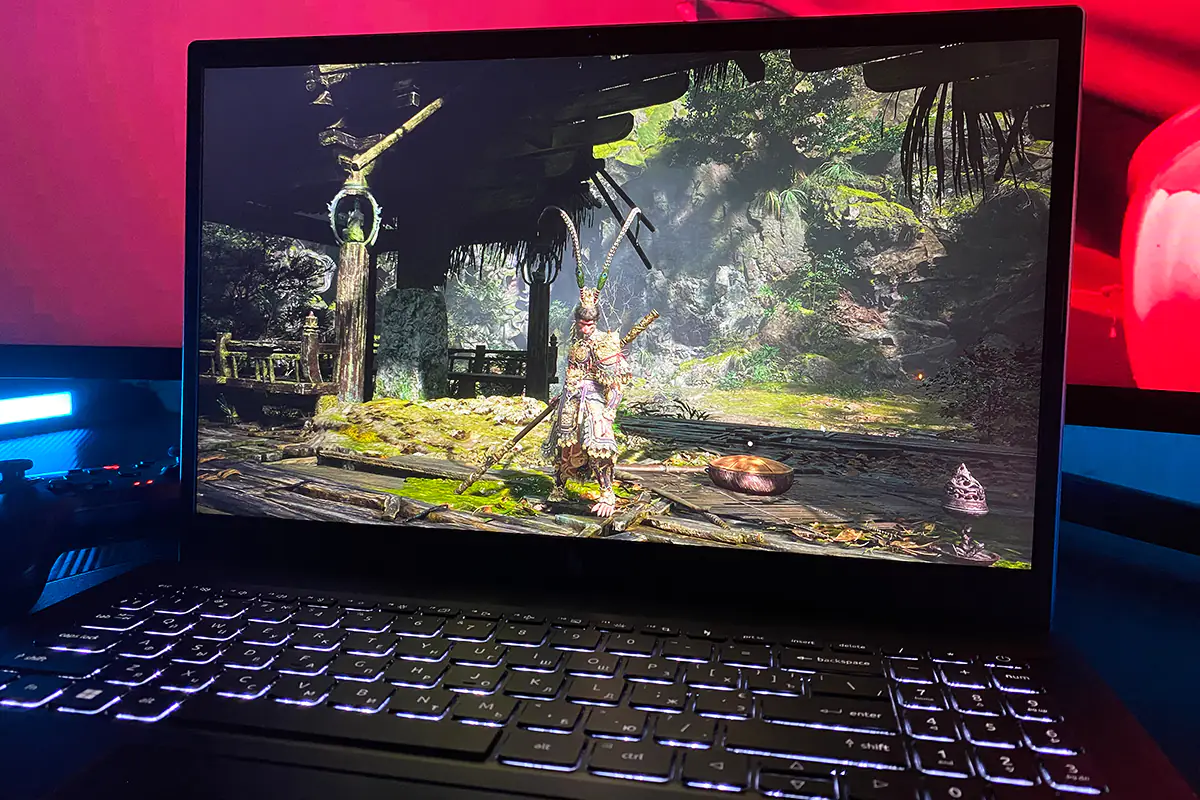
Cyberpunk 2077
Тут генерація кадрів дуже сильно підіймає FPS, на графіках ви відразу побачите різницю. З увімкненою генерацією кадрів та DLSS у цю гру можна грати навіть на ультра налаштуваннях із рейтрейсингом.
Але є один момент. При ввімкненні генерації кадрів на ультра та максимальних налаштуваннях з рейтрейсингом (які по ідеї відеокарта не повинна тягнути) у картинці з’являється своєрідне розмиття при поворотах камери та невелика затримка введення (Input Lag). Власне тому оптимальними налаштуваннями для цієї гри вважаю — ультра графіка без рейтрейсингу з DLSS у режимі Авто і генерацією кадрів. Також більш менш комфортно грається на пресетах RT LOW та RT MEDIUM з тією ж генерацією та DLSS. Коротко кажучи, у будь-якому разі гру ноут тягне і досить таки добре.

Silent Hill 2 (2024)
Шикарний рімейк легендарної гри, який практично ідеально йде на ноутбуці на будь-яких налаштуваннях. Генерація кадрів тут також непогано підвищує продуктивність, тому рекомендую її вмикати.
З генерацією кадрів та DLSS у режимі «Якість» у цю гру можна грати навіть на епічних налаштуваннях з рейтрейсингом. Щоправда, в геймплеї все-таки можуть зустрічатися фризи, які загалом характерні для рушія Unreal Engine 5. Але якщо трохи знизити графіку (до рівня HIGH, наприклад), то їх стає помітно менше. В іншому, все грається приємно і комфортно.

Indiana Jones And The Great Circle
Якщо тут виставити якість графіки вище за середню, то гра просто вилітає з помилкою нестачі відеопам’яті. У принципі не дивно, адже в мінімальних системних вимогах чітко зазначений обсяг відеопам’яті в 8 ГБ.
Як бачите, на середніх налаштуваннях гра прекрасно йде та видає при цьому більш ніж комфортний FPS. А якщо ввімкнути генерацію кадрів, то отримаємо FPS взагалі вище 100 кадрів. Я зараз проходжу цю гру на домашньому ПК з 4060 Ti на борту з 8 ГБ відеопам’яті, та рекомендую для ноутбука такі налаштування: розмір пам’яті для текстур (Texture Pool Size) — MEDIUM; все інше — викручуємо на максимум; DLSS залишаємо в режимі якість; генерацію кадрів можна ввімкнути, але при таких налаштуваннях вона не сильно підвищує продуктивність. З моїми налаштуваннями гра видає 50 – 87 FPS (середній 70 приблизно) і при цьому картинка якось цікавіше виглядає, ніж якщо просто все на середні виставити. До речі, якщо раптом будете грати з вертикальною синхронізацією, то також не забудьте виставити ліміт кадрів під свою частоту. Бо за замовчуванням у грі виставлено ліміт на 1000, і якщо його не знизити, у грі місцями буде дуже дивний Input Lag при здавалося б нормальному FPS.

Alan Wake 2
Гра досить вимоглива, тому в неї на нашій системі можна комфортно грати тільки з вимкненим рейтрейсингом, DLSS та генерацією кадрів. Генерація кадрів тут дуже сильно рятує ситуацію.
Оптимальними налаштуваннями для ноутбука можна вважати: високу якість графіки, вимкнений рейтрейсинг, DLSS у режимі «Якість» та ввімкнену генерацію кадрів. Так отримуємо 70 – 113 FPS у найпершій локації в лісі, де FPS просідає найбільше. На інших локаціях за цих налаштувань FPS має бути трохи вищим.

Підбиваючи підсумки, можна сказати, що Acer Nitro V15 (ANV15-41-R99Y) без проблем тягне сучасні ігри на високих налаштуваннях графіки. Це не дивно, адже ноутбучна RTX 4060 — це доволі непоганий варіант для роздільної здатності 1080p. Там де відеокарта не справляється своїми силами, на допомогу приходять DLSS та генерація кадрів. До слова, про генерацію. Взагалі, я її не дуже люблю вмикати, тому що мені здається, що з нею в картинці можуть з’явитися різні неприродні моменти. Наприклад, зміщення, розмиття при повороті камери тощо. Але конкретно в цих іграх і на даній системі я нічого аномального в картинці не помітив. Власне тому рекомендую їй тут користуватися по максимуму.
Читайте також:
- Огляд Acer Nitro V 14 ANV14-61: Білосніжний подарунок геймеру
- Огляд Acer Swift Go 16 SFG16-72: відмінна продуктивність і гідна автономність
Система охолодження та рівень шуму
Для охолодження ноутбука використовується 2 вентилятори радіального типу та 3 мідні теплотрубки, які відводять тепло до 2-х великих радіаторів. Також є мідна пластина з термопрокладками, яка розташована безпосередньо на чіпах відеопам’яті. Регулювати оберти вентиляторів можна у фірмовому застосунку NitroSense. На вибір пропонується 3 режими — авто, максимальний та користувацький. У користувацькому режимі можна вручну відрегулювати кожен з вентиляторів.
Також на швидкість вентиляторів, шум та температури компонентів впливає поточний режим продуктивності системи. Тут пропонується також 3 варіанти на вибір — тихий, збалансований та режим максимальної продуктивності.
У простої в тихому режимі зі швидкістю вентиляторів виставленою на «Авто» систему охолодження ледь чутно. Температури компонентів при цьому не перевищують 50°C. При невеликих навантаженнях (відео на YouTube в 4K@60FPS) вентилятори починають працювати трохи активніше, але рівень шуму залишається, як і раніше, мінімальним. Температури компонентів при цьому можуть збільшуватися в середньому на 10°C.
У збалансованому режимі з вентиляторами виставленими на «Авто» систему охолодження чутно вже більше. Хоча гучним ноутбук все ще не назвеш. Температури компонентів за невеликих навантажень становлять у середньому 55-60°C.
У режимі максимальної продуктивності (система на Performance + вентилятор на Максимум) ноутбук стає досить гучним. Місцями звук роботи кулерів взагалі нагадує літак, що злітає. Швидкість роботи вентиляторів при цьому може досягати 6600-6800 RPM. Ну і температури компонентів після 15-хвилинного стрес-тесту в AIDA64 ви самі можете подивитися на скріншоті нижче.
Згідно зі специфікаціями максимальна робоча температура процесора AMD Ryzen 5 7535HS становить 95°C. Як бачите, навіть при максимальному навантаженні в тривалому стрес-тесті ми до неї навіть близько не підібралися. Отже, система охолодження в ноутбуці відмінна і зі своїм завданням справляється на всі 100%. Гучна правда, але зате температурний режим залишається в нормі.
Що стосується ігор. В іграх середня температура процесора може становити 70-85°C залежно від його завантаження. Дискретна відеокарта ж практично завжди завантажена на всі 100% і її максимальна температура знаходиться на рівні 70-74°C. Також зазначу той факт, що корпус ноутбука при максимальних навантаженнях практично не гріється. Частина корпусу над клавіатурою та дно, які зазвичай сильно нагріваються в інших моделях, в Acer Nitro V15 (ANV15-41-R99Y) залишаються в буквальному сенсі ледве теплими.
Звук
У ноутбуці встановлено 2 стереодинаміки, які видають досить непогану якість звучання. Так, суперякісного та об’ємного просторового звуку від ноутбука чекати не варто. Звук, скажімо так, просто нормальний. Не надто плоский, не хрипить, є які-не-які баси. Гучності більш ніж вистачає, особливо на максимумі. Одним словом, дивитися фільми, слухати подкасти або якусь музику на фоні цілком можна. А ось в ігри грати, вважаю, краще в навушниках. Тому що гучна система охолодження все одно буде «перекрикувати» динаміки. А так і від шуму кулерів відгородитеся і якісним звуком в іграх будете насолоджуватися.
У застосунку NitroSense можна активувати Acer TrueHarmony — фірмову технологію, яка підсилює баси та мінімізує спотворення звуку. На вибір пропонується 6 готових варіантів звучання, автоматичний та користувацький режими. Технологія працює як із вбудованими динаміками ноутбука, так і з під’єднаними навушниками через аудіороз’єм 3,5 мм.
Також ноутбук підтримує кодеки DTS: X Ultra. У тому ж NitroSense можна знайти застосунки DTS Sound Unbound та DTS: X Ultra. Тут вам і різні готові набори пресетів для звуку, і користувацькі налаштування з повноцінним еквалайзером. Обов’язково ознайомтеся, поклацайте їх.
Читайте також:
- Відеоогляд валіз від Acer: Barcelona 20 та Predator Street Style 25
- Відеоогляд планшета Acer Iconia Tab P11
Камера та мікрофон
Стосовно камери та мікрофона в Acer Nitro V15 (ANV15-41-R99Y), можна сказати, все стандартно. Але все-таки є дещо цікаве. Для відеозв’язку є HD камера, яка знімає з роздільною здатністю 1280×720 та підтримує Acer PurifiedView — функцію поліпшення відеодзвінків за допомогою ШІ-ефектів. Автоматичні кадрування, розмиття фону, зоровий контакт тощо.
Для голосового зв’язку є вбудований мікрофон та підтримка Acer PurifiedVoice — фірмової технології з функцією шумозаглушення на основі ШІ, що активно зменшує фоновий шум від динаміків та слухачів під час зв’язку.
Мережа та бездротові комунікації
Для бездротових підключень у ноутбуці використовується Wi-Fi 6 та Bluetooth 5.1. Також є мережевий роз’єм RJ-45 LAN з пропускною здатністю 1 Гбіт/сек. Якихось проблем з мережею або бездротовими девайсами у мене за весь час тесту не виникло. Бездротові девайси швидко знаходяться та підключаються. Швидкість інтернет-з’єднання була відмінна. Власне, нижче прикладаю результати з SpeedTest. До слова, тут ноутбук тестувався у зв’язці з гігабітним Wi-Fi 6 роутером Ruijie Reyee RG-EW3000GX з різними варіантами підключення та на різних відстанях: поруч (1 метр), у сусідній кімнаті за стінкою (7 метрів), на кухні за двома стінками (10 метрів) і по кабелю.
Фірмовий застосунок NitroSense
Для моніторингу стану системи, зміни режимів продуктивності, регулювання обертів вентиляторів та інших просунутих налаштувань Acer розробили власне програмне забезпечення — NitroSense. Розгляньмо його докладніше.
Програма складається з 5 основних меню: головна сторінка, сценарії, персональні налаштування, перевірки, моніторинг та центр застосунків. На головній сторінці можна: подивитися коротке зведення про стан системи, перемкнути сценарій використання ноутбука та швидко перейти до функцій на кшталт PurifiedView чи PurifiedVoice.
У меню «Сценарії» можна перемикати режими продуктивності системи, керувати вентиляторами та налаштовувати функцію поліпшення звуку Acer TrueHarmony. Тут же знаходиться менеджер сценаріїв, в якому можна налаштовувати вже готові сценарії або створити свій індивідуальний.
У «Персональних налаштуваннях» можна знайти налаштування акумулятора, екрана та клавіатури. Саме тут знаходиться оптимізована зарядка, при якій акумулятор буде заряджатися тільки до 80%. Рекомендую ввімкнути цю опцію, якщо у вас ноутбук більшу частину часу підключений до мережі. Це продовжить термін служби батареї в майбутньому.
У меню «Перевірки» можна швидко провести діагностику акумулятора, накопичувача й оперативної пам’яті. Тут також можна відкалібрувати акумулятор та почистити систему від тимчасових файлів.
На вкладці «Моніторинг» можна подивитися більш детальне зведення про стан системи: температури, завантаженість, частоти тощо.
У «Центрі застосунків» можна закріпити конкретні застосунки та прив’язати до них певні сценарії з налаштуваннями.
Крім основних вкладок у застосунку також можна знайти різні актуальні новини від Acer, отримати технічну підтримку та перевірити оновлення для ноутбука.
Застосунок простий, інтуїтивно зрозумілий, компактний. Загалом користуватися ним досить зручно.
Автономність
Ноутбук комплектується літій-полімерним акумулятором на 59 Вт·год. Для зарядки в комплекті йде блок живлення потужністю 135 Вт. З комплектним блоком живлення ноутбук з 4 до 50% заряджається в середньому за 30 хвилин. Повна зарядка до 100% займає близько 1,5 години.

Що стосується автономності. Для її тестування я використовував вбудовані тести з PCMark 10. Отримані результати наступні:
- 4 години 40 хвилин — офісна робота
- 1 година 21 хвилина — ігри
Всі тести автономності проводилися при таких налаштуваннях ноутбука:
- режим продуктивності системи — Balanced
- яскравість дисплея — 75%
- частота оновлення — 144 Гц
- підсвічування клавіатури — увімкнено, яскравість 100%
Що сказати, автономність може і не найбільша, проте повного заряду акумулятора в принципі повинно вистачити на половину робочого дня або 4-годинні відключення світла. Звичайно, при належному підході час автономної роботи можна ще трохи збільшити. Наприклад, вимкнувши підсвічування клавіатури, знизивши яскравість екрана, виставивши тихий режим продуктивності в NitroSense та динамічну частоту оновлення дисплея.
Підсумки
Резюмуючи, можна сказати, що Acer Nitro V15 (ANV15-41-R99Y) — це дійсно дуже непоганий ноутбук для ігор в 1080p, роботи, навчання та типових медіа розваг на кшталт кіношок або YouTube. Відмінна продуктивність, стильний дизайн, шикарна якість збірки та загалом досить непогана автономність. Ну, і ціна у ноутбука не захмарна, що важливо. Особливо, якщо натрапити на знижки. Окремої уваги заслуговує комплектний геймпад. Мені він реально сподобався.
Зі спірних моментів можу виділити тільки яскравість дисплея — її трохи не вистачає. Але, повторюся: з досвіду можу сказати, що ноутбуки середнього цінового сегмента здебільшого йдуть з подібними дисплеями. Власне, тому не можу виділити цей момент як прямо таки істотний мінус. Назвемо це просто спірним моментом. У всьому іншому це реально хороший девайс, який не соромно рекомендувати.

Читайте також:
- Огляд системи резервного живлення Maxxter YG5-3.5KW
- Огляд Panasonic Leica DG Vario-Elmarit 12-60: Найкращий у світі?
- Зброя української перемоги: Німецька самохідна гаубиця Boxer RCH 155
Де купити